Comment migrer votre site Web de Joomla vers WordPress (en 9 étapes)
Publié: 2022-01-17Avec cent millions de téléchargements, beaucoup de gens sont satisfaits de la plateforme Joomla. Cependant, à un moment donné, vous devrez peut-être migrer vers un système plus puissant et flexible, comme WordPress.
Heureusement, il est possible de migrer de Joomla vers WordPress. En fait, avec les bons outils, déplacer l'ensemble de votre site peut être une expérience sans stress.
Dans cet article, nous verrons pourquoi vous voudrez peut-être passer de Joomla à WordPress. Nous vous montrerons ensuite comment planifier et terminer cette migration en neuf étapes simples.
Commençons!
Pourquoi vous voudrez peut-être migrer de Joomla vers WordPress
Utilisé par plus de deux millions de sites Web, Joomla est un système de gestion de contenu (CMS) populaire. Ce CMS est optimisé pour les moteurs de recherche et propose plus de 70 packs de traduction ainsi qu'un support intégré pour la gestion de contenu multilingue :
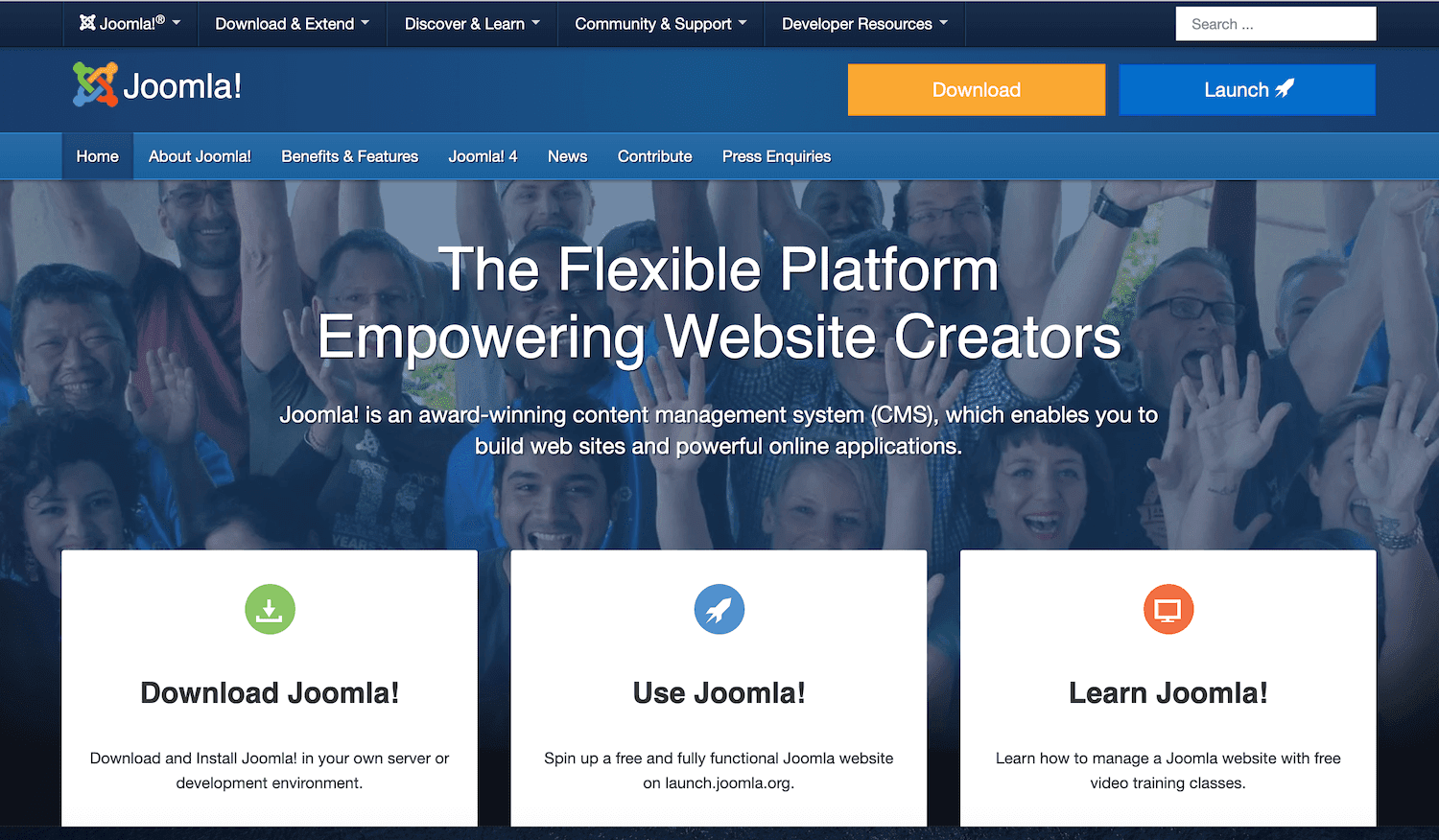
Bien que Joomla ait ses points forts, il n'est pas aussi convivial que la plate-forme WordPress. En particulier, le tableau de bord Joomla peut prêter à confusion en raison de son grand nombre de menus, de sous-menus et de paramètres :
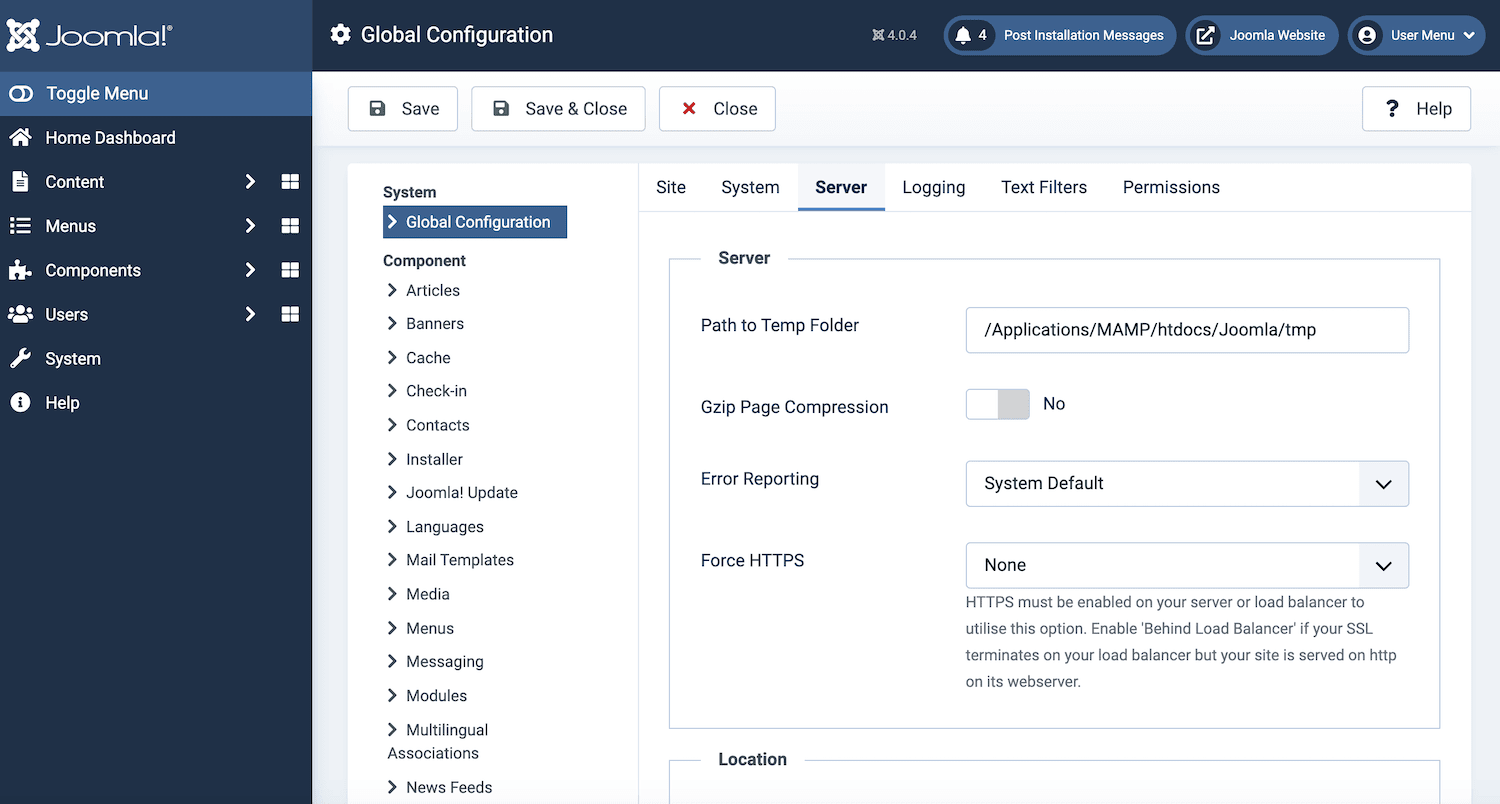
De plus, bien que Joomla dispose de certaines fonctionnalités de gestion de contenu, celles-ci ne sont pas idéales pour les blogs. Par exemple, Joomla n'a pas de type de page particulier pour les articles de blog. Si vous êtes un blogueur, vous pourriez presque certainement bénéficier de la migration de Joomla vers WordPress.
Points à considérer avant de migrer vers WordPress
Avant de passer de Joomla à WordPress, vous devez mettre en place quelques éléments. Premièrement, votre nouveau site WordPress nécessitera un nom de domaine et un hébergement.
Il y a de fortes chances que vous les ayez déjà pour votre site Web Joomla. Selon votre fournisseur, vous pourrez peut-être réutiliser ces ressources pour votre site WordPress. Cependant, pour de meilleurs résultats, nous vous recommandons d'éviter les alternatives d'hébergement moins chères et d'investir plutôt dans l'hébergement WordPress géré.
Les fournisseurs d'hébergement WordPress gérés peuvent effectuer une grande partie du gros du travail pour vous. Ils peuvent même vous aider à installer le logiciel WordPress - parfait lorsque vous êtes nouveau sur la plate-forme.
Une fois que vous êtes opérationnel, un fournisseur bien géré se chargera d'une grande partie de la maintenance et de l'optimisation quotidiennes de votre site. Étant donné que l'hébergeur est spécialisé dans WordPress, il ne devrait également avoir aucun problème à répondre aux questions et à résoudre les problèmes que vous rencontrez avec cette nouvelle plate-forme.
Même si vous connaissez déjà WordPress, un partenaire géré peut vous aider à alléger votre charge de maintenance. Cela vous laisse libre de vous concentrer sur des tâches plus importantes, telles que la croissance de votre nouveau site Web WordPress.
Les fournisseurs spécialisés dans WordPress sont également plus susceptibles de fournir des outils conçus spécifiquement pour ce CMS.
Par exemple, Kinsta APM est un outil de surveillance des performances conçu sur mesure que nous avons créé exclusivement pour WordPress. Cela peut être inestimable pour créer un site Web performant et sécurisé :
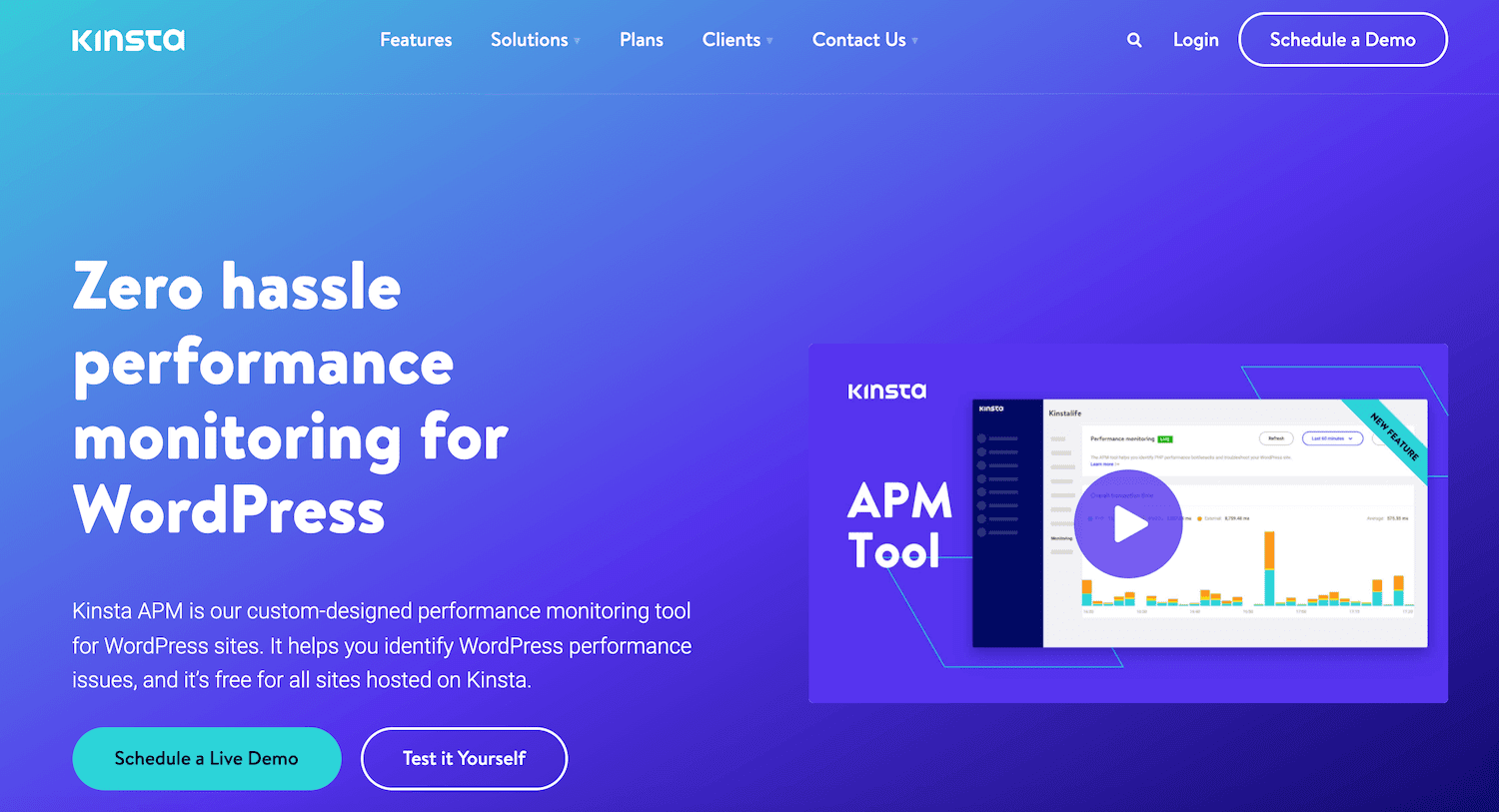
Si vous avez déjà un compte d'hébergement, la migration vers un nouveau fournisseur ne doit pas être compliquée. Chez Kinsta, nous proposons des migrations gratuites à partir d'une longue liste d'hébergeurs Web populaires :
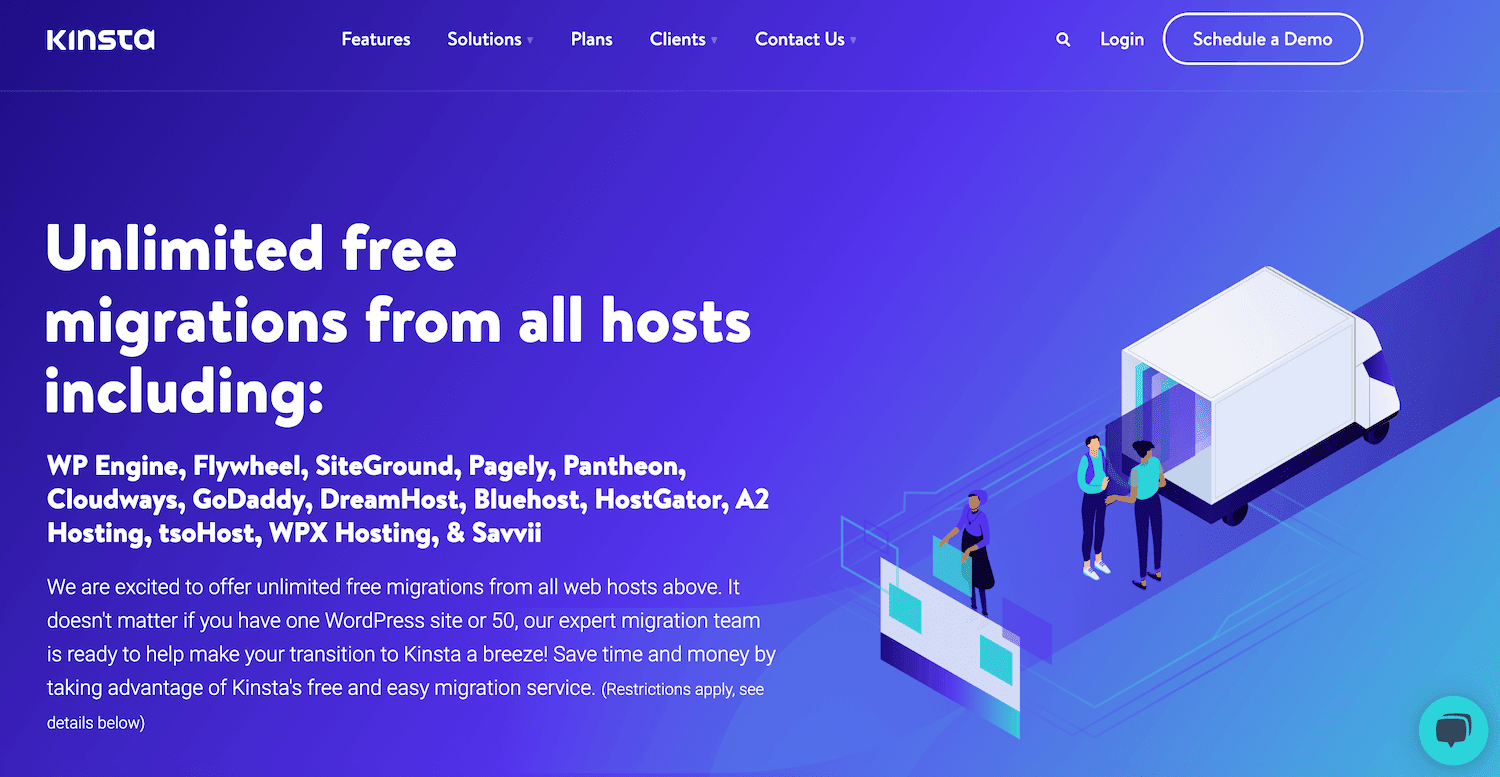
Nous incluons ces migrations gratuites dans tous nos plans d'hébergement. Remplissez un formulaire simple et notre équipe de spécialistes vous contactera pour vous aider à organiser votre déménagement.
Comment migrer de Joomla vers WordPress en 9 étapes
Avec une part de 60,8 % sur le marché des CMS, il y a une raison pour laquelle WordPress est si populaire. Si vous êtes convaincu qu'il est temps de passer à la version supérieure, voici comment migrer vers WordPress en neuf étapes faciles !
Étape 1 : configurer WordPress
WordPress est réputé facile à installer. Cependant, vous pouvez rendre le processus d'installation encore plus simple en vous associant à un fournisseur d'hébergement WordPress géré.
Si vous êtes un client Kinsta, vous pouvez configurer WordPress en vous connectant à votre tableau de bord MyKinsta. Ensuite, sélectionnez Sites dans le menu de gauche :
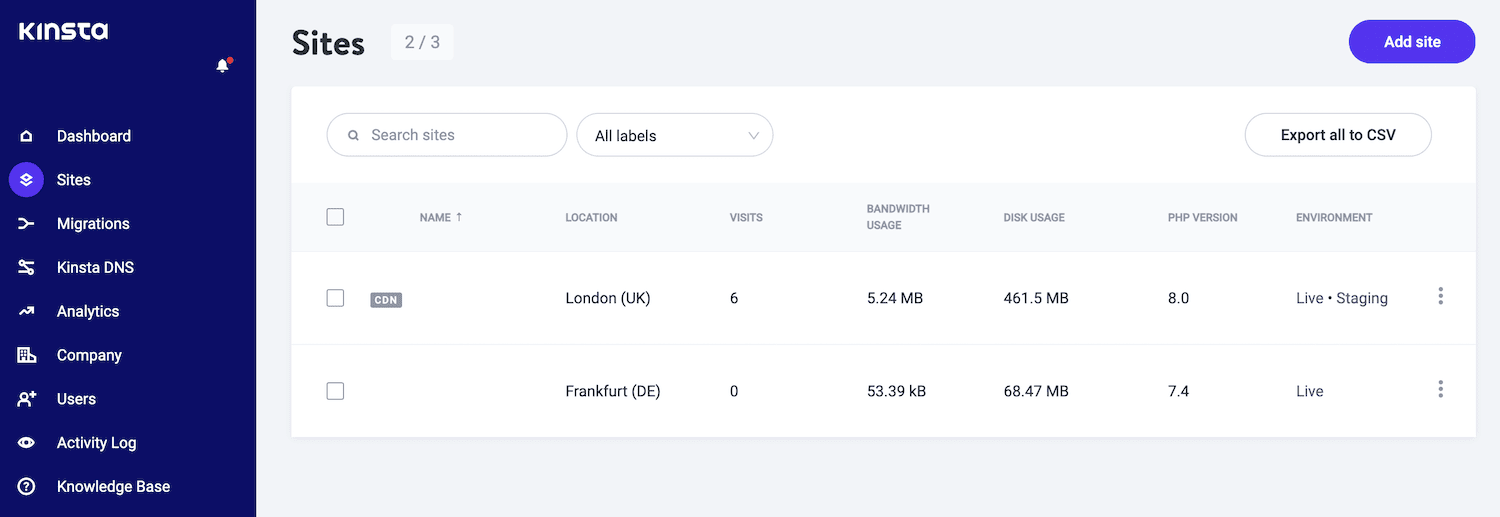
Dans le coin supérieur droit, cliquez sur Ajouter un site . Ensuite, optez pour Installer WordPress :
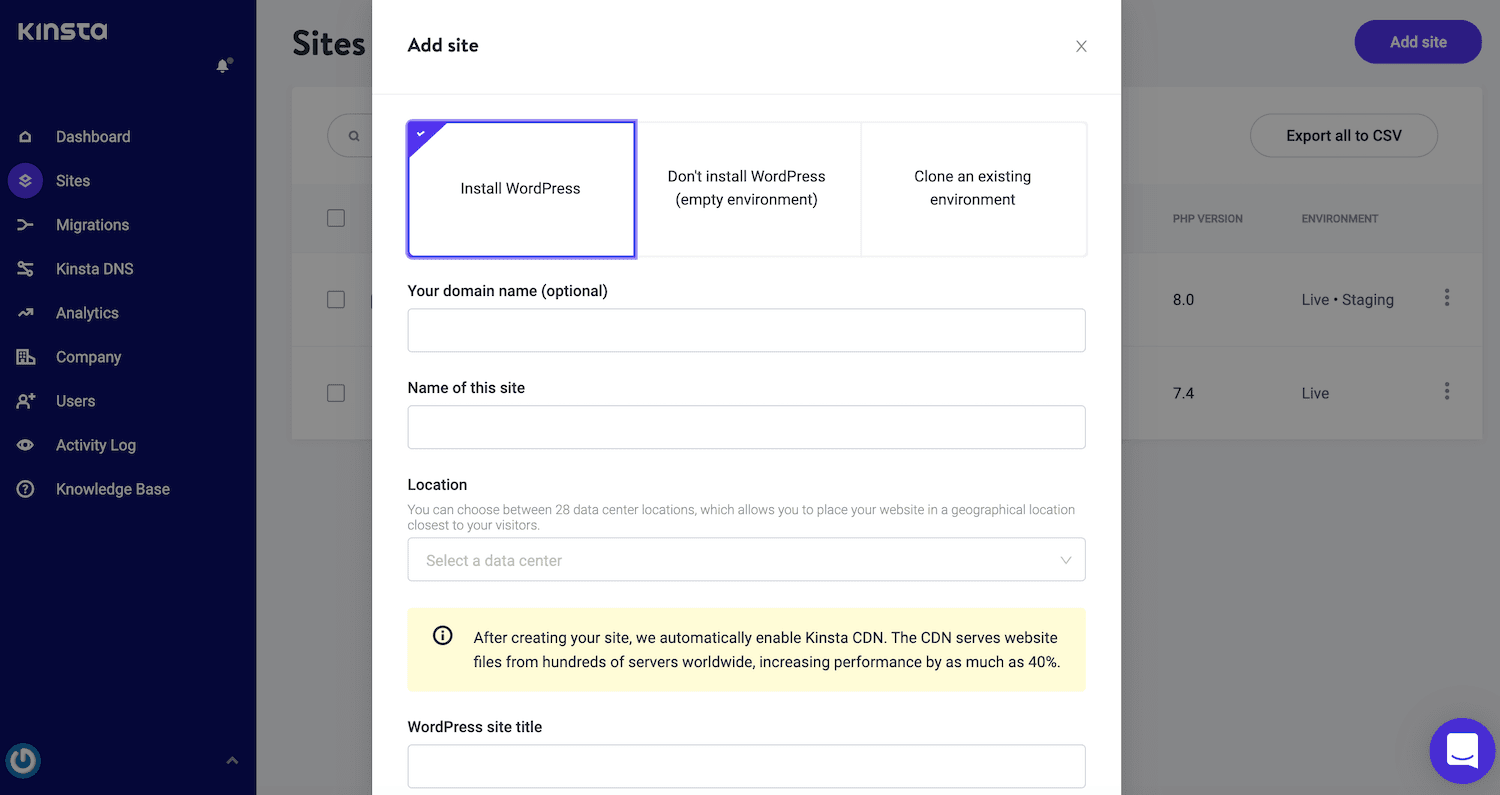
Cela installe un site WordPress entièrement fonctionnel prêt à être utilisé immédiatement. Suivez les instructions à l'écran et vous aurez un nouveau site Web en quelques minutes.
Malheureusement, WordPress ne prend pas en charge la migration Joomla de manière native. La bonne nouvelle est que vous pouvez ajouter cette fonctionnalité en utilisant un plugin de migration tel que FG Joomla vers WordPress.
À l'aide de ce plugin, vous pouvez facilement migrer toutes les sections, catégories, publications, médias et balises de votre site Joomla vers WordPress :
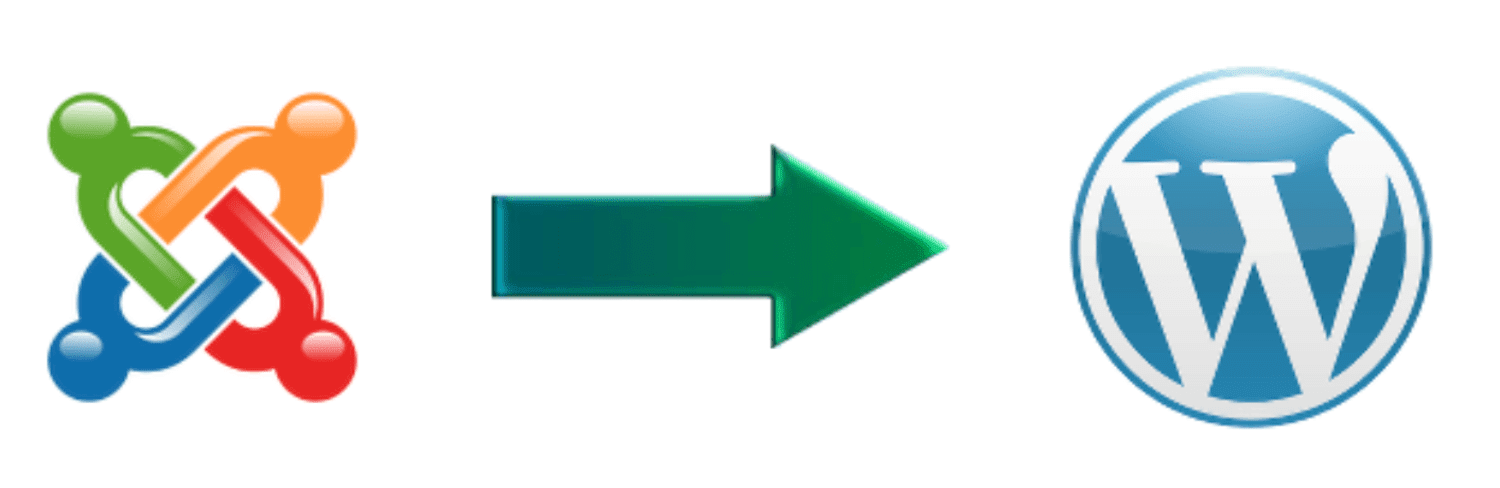
Connectez-vous à votre tableau de bord WordPress et accédez à Plugins > Ajouter un nouveau pour installer ce plugin. Vous pouvez maintenant rechercher le module complémentaire FG Joomla vers WordPress. Lorsque cet élément apparaît, cliquez sur Installer > Activer .
Étape 2 : Sauvegardez votre site Joomla
Avant de migrer votre site Web Joomla, c'est une bonne idée de créer une sauvegarde. Cela garantit que vous ne perdrez pas tout votre contenu Joomla si vous rencontrez des problèmes lors de la migration.
Vous pouvez sauvegarder votre site Joomla en utilisant l'extension Akeeba Backup :

Après avoir installé cette extension, sélectionnez Home Dashboard dans le menu de gauche de Joomla. Votre section Notifications devrait maintenant contenir une nouvelle option de sauvegarde à jour :
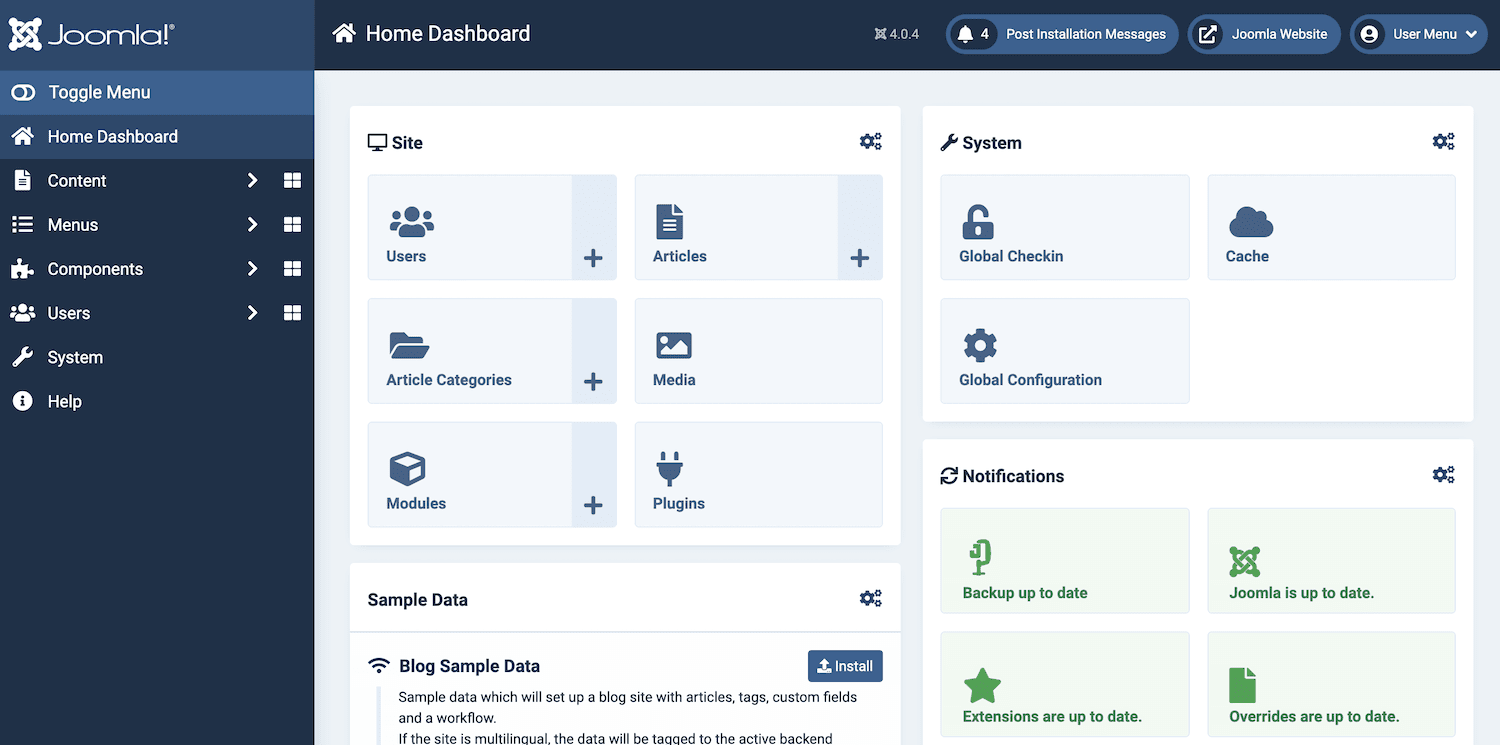
Cliquez sur cette notification. Si c'est la première fois que vous accédez aux paramètres d'Akeeba Backup, alors Joomla vous demandera de configurer cette extension.
Akeeba Backup peut gérer toute la configuration pour vous, alors sélectionnez Assistant de configuration lorsque vous y êtes invité :
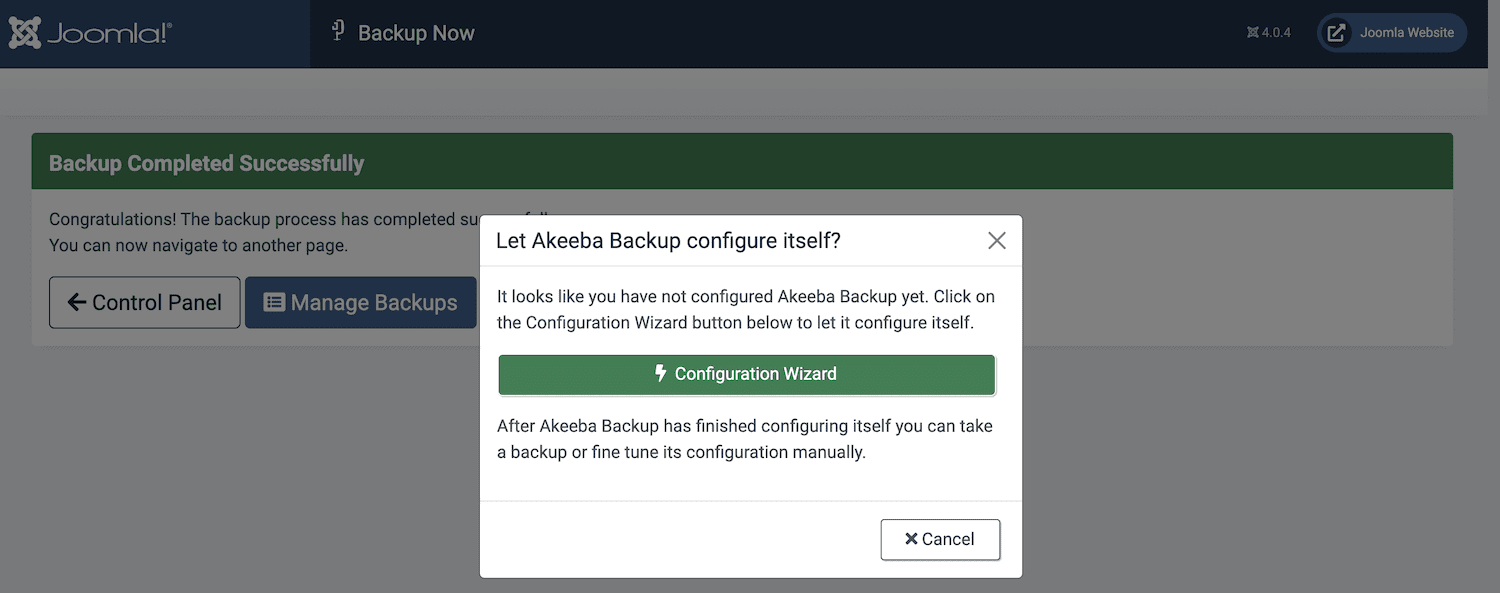
L'assistant de configuration va maintenant déterminer les paramètres de sauvegarde optimaux pour votre site en exécutant une série de benchmarks sur votre serveur. Une fois ce test terminé, cliquez sur Sauvegarder maintenant :
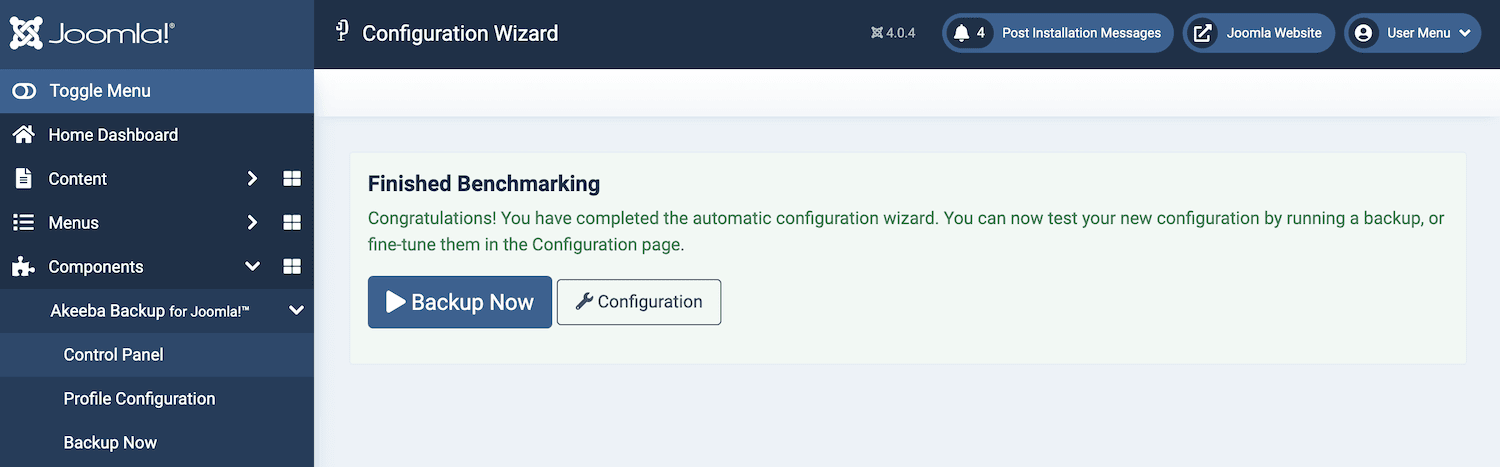
Vous pouvez maintenant nommer cette sauvegarde et ajouter un commentaire. Lorsque vous êtes satisfait des informations que vous avez saisies, cliquez sur Sauvegarder maintenant :
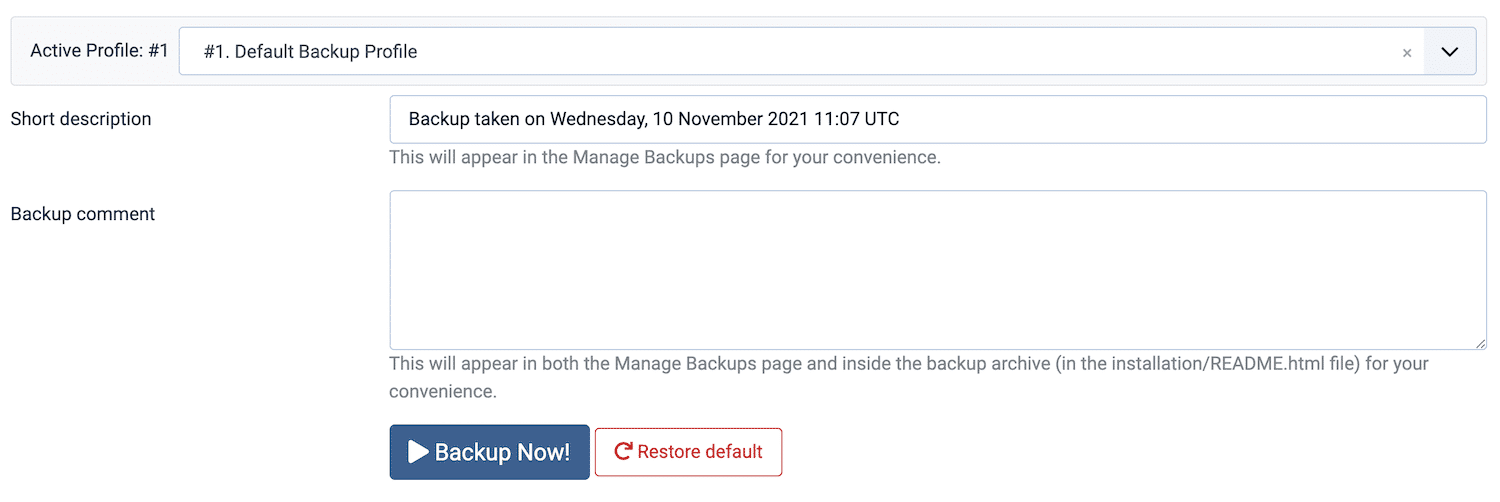
Maintenant que cette extension est configurée, vous pouvez créer une sauvegarde à tout moment. Accédez à Composants > Sauvegarde Akeeba > Sauvegarder maintenant dans votre tableau de bord Joomla :
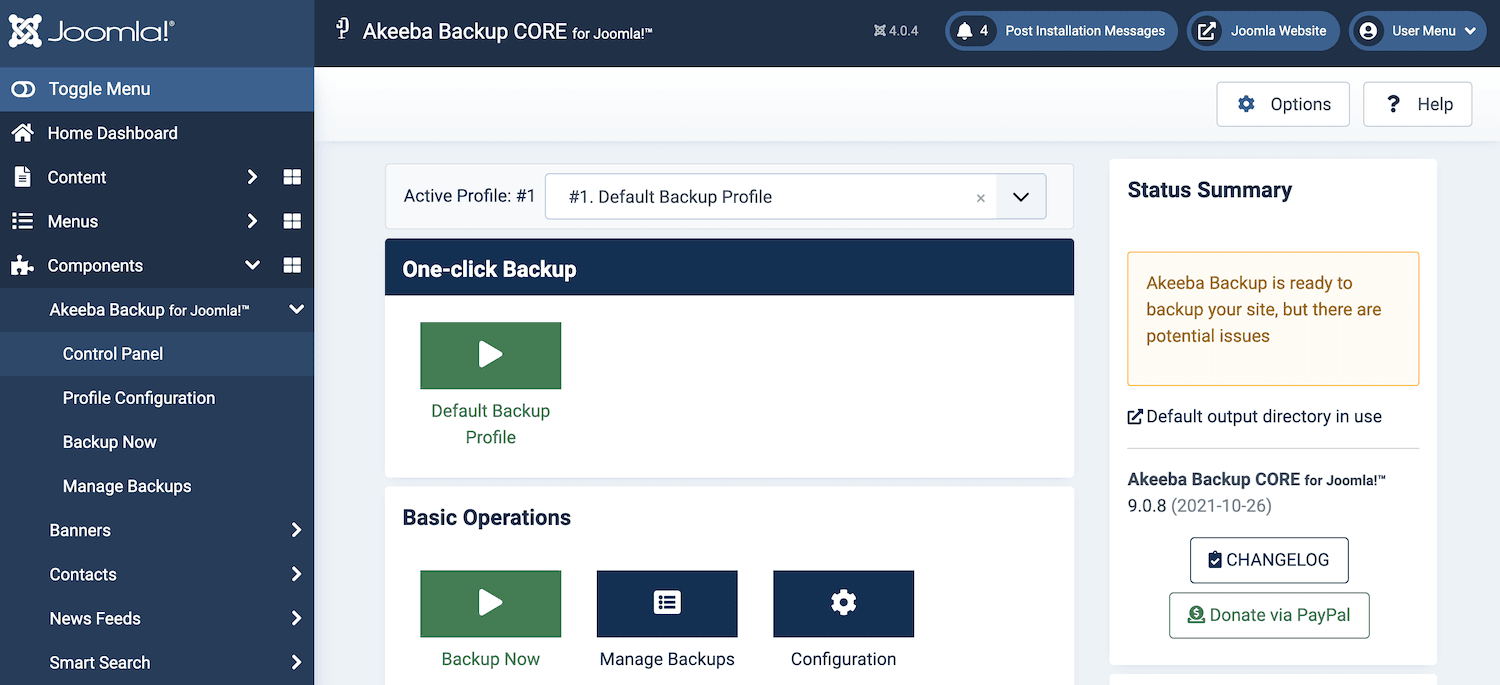
Bien que ce ne soit pas aussi vital que de copier votre contenu Joomla, vous voudrez peut-être sauvegarder votre site Web WordPress avant de continuer. Cela vous donnera une page vierge que vous pourrez restaurer en cas de problème pendant le processus de migration.
Les clients de Kinsta peuvent créer une sauvegarde à la demande en se connectant à leurs comptes MyKinsta. Ici, vous pouvez sélectionner le site en question, suivi de Sauvegardes :
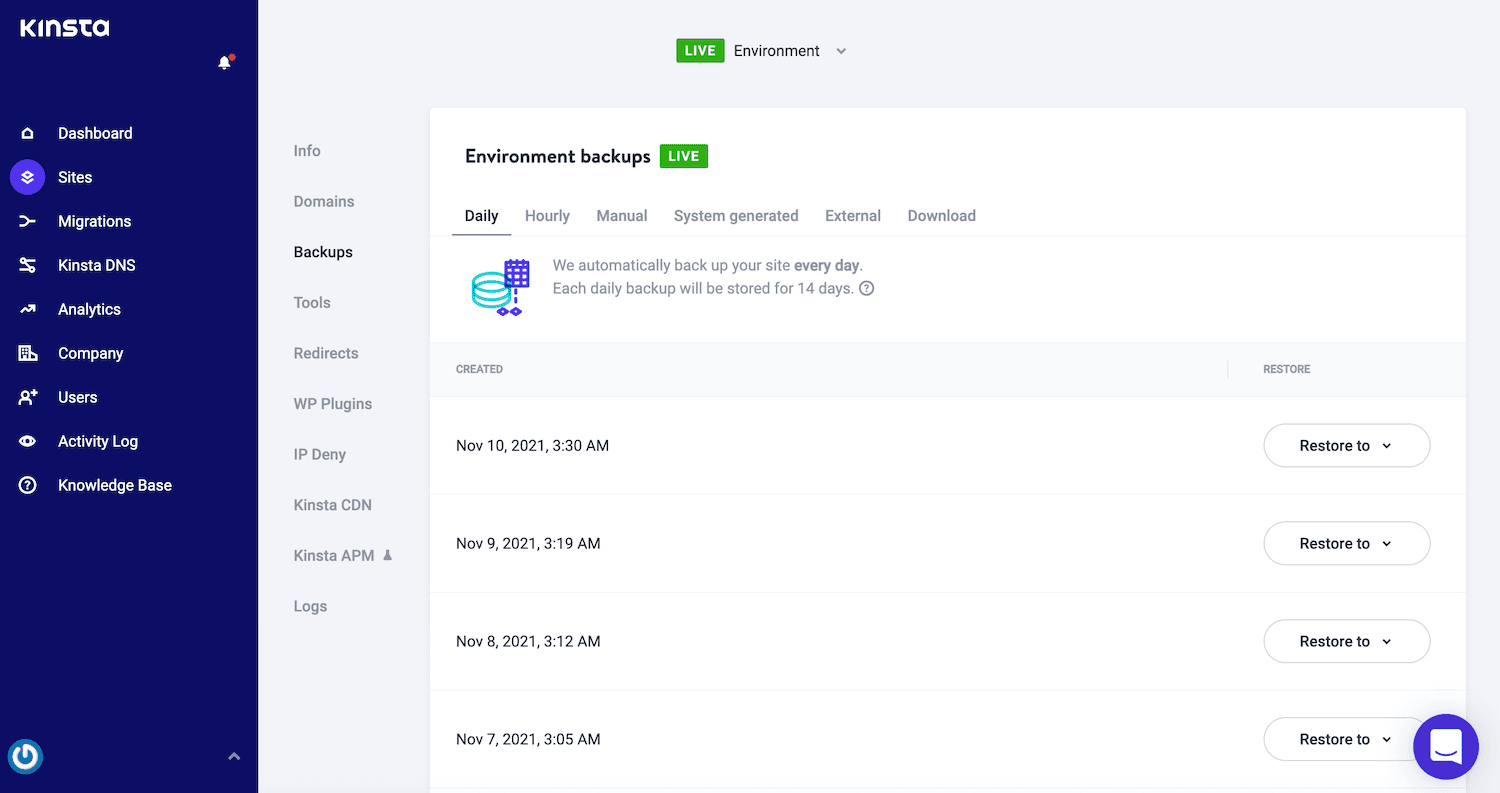
Ensuite, sélectionnez l'onglet Manuel , suivi de Sauvegarder maintenant . Le programme va maintenant créer une sauvegarde complète de votre site Web WordPress.
Étape 3 : migrez votre contenu Joomla
Dans votre tableau de bord WordPress, accédez à Outils > Importer . Trouvez maintenant l'option Joomla (FG) et cliquez sur le lien Run Importer qui l'accompagne :
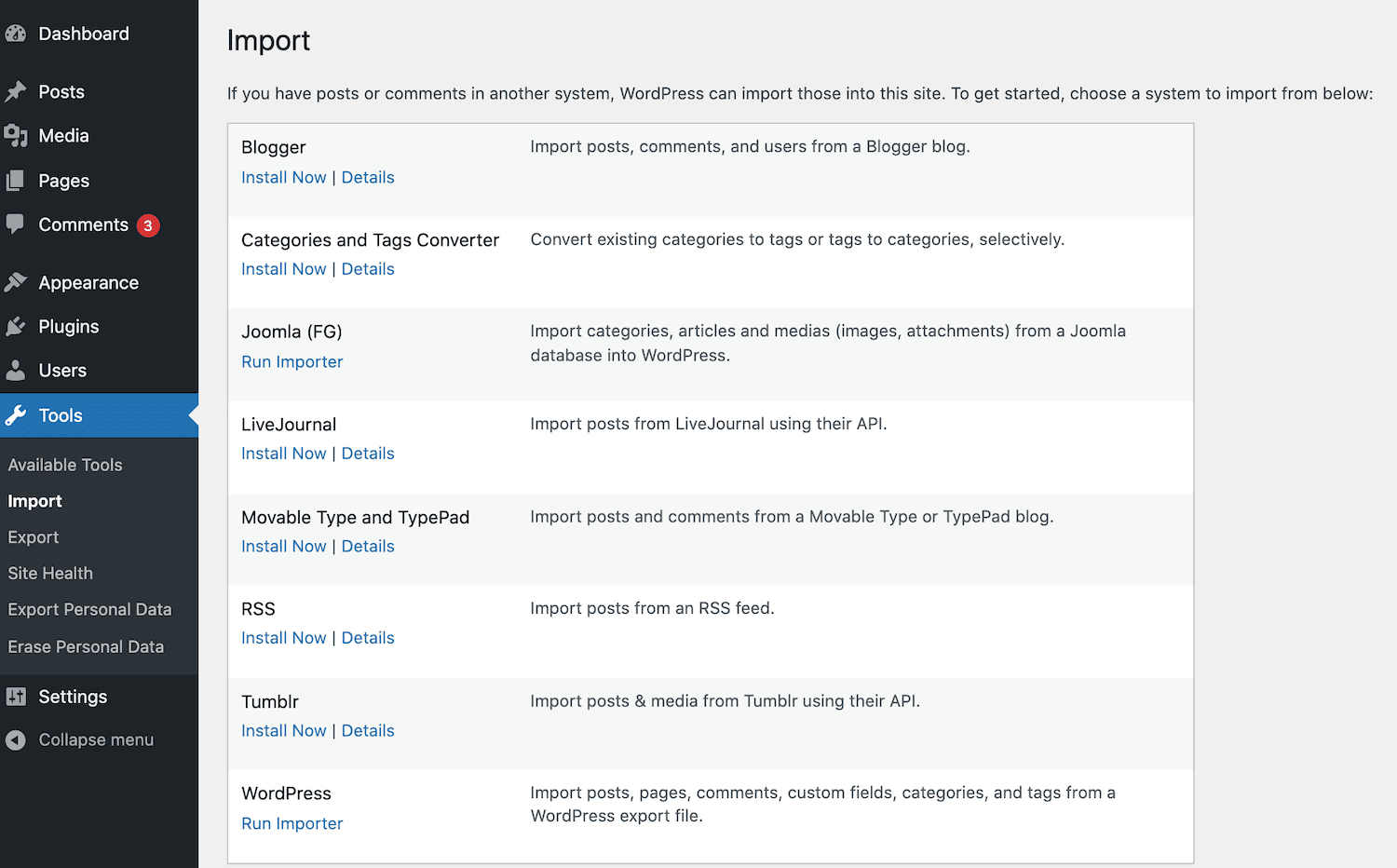
L'écran suivant affiche toutes les catégories, publications, pages, médias et balises de la base de données sous-jacente de votre site. Même une nouvelle installation de WordPress peut contenir du contenu, comme une catégorie par défaut et quelques exemples de pages Web :
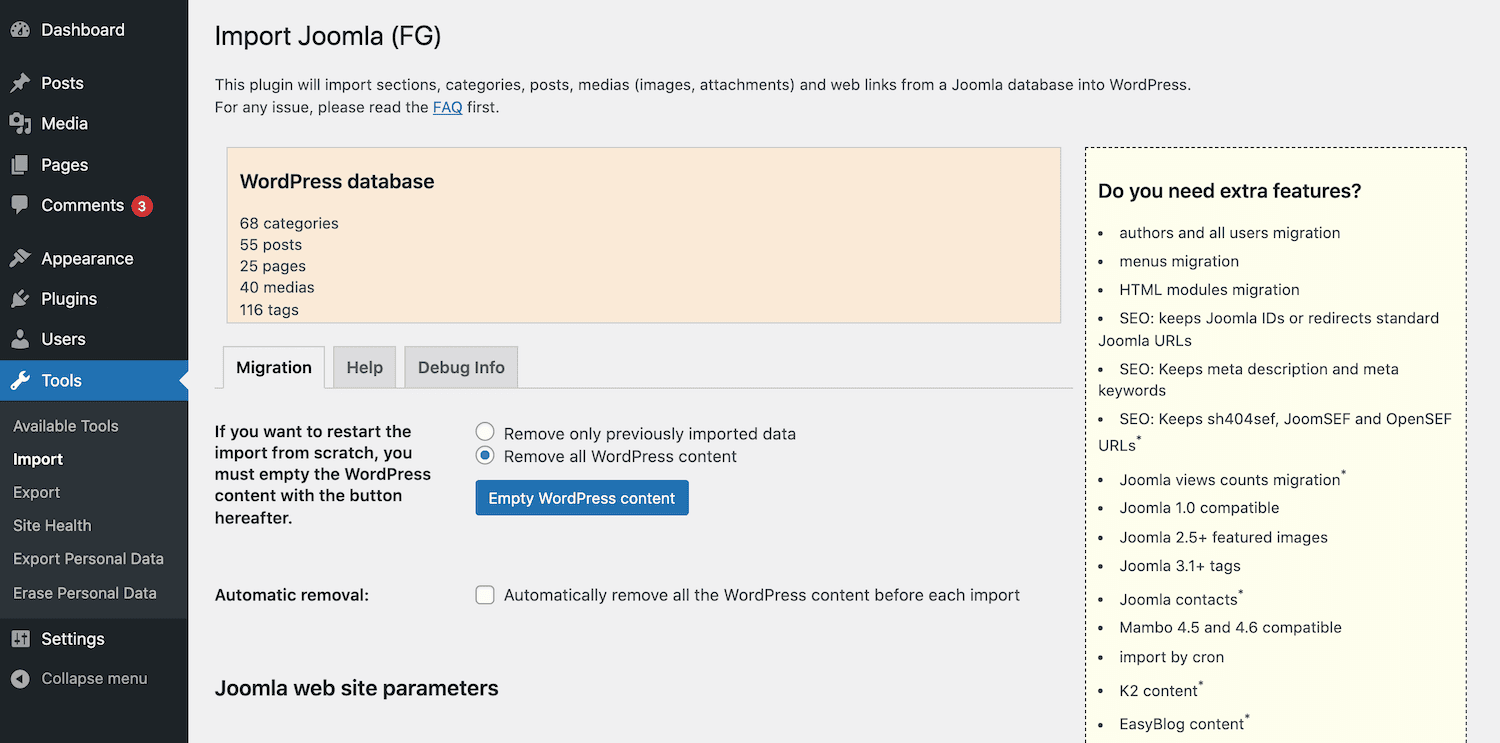
La plupart du temps, vous souhaiterez importer votre contenu Joomla dans un site vide. Pour cette raison, nous vous recommandons d'utiliser le bouton Vider le contenu WordPress pour effacer l'ardoise.
Sachez simplement que cela supprimera définitivement tout le contenu de votre site WordPress, sans aucune chance de le récupérer. Si vous souhaitez vous accrocher à l'une de ces catégories, publications, pages, médias ou balises, vous devez créer une sauvegarde.
Lorsque vous êtes prêt à continuer, sélectionnez Supprimer tout le contenu WordPress . Ensuite, cliquez sur Vider le contenu WordPress .
Après quelques instants, le plugin affichera un message confirmant qu'il a bien purgé votre site :
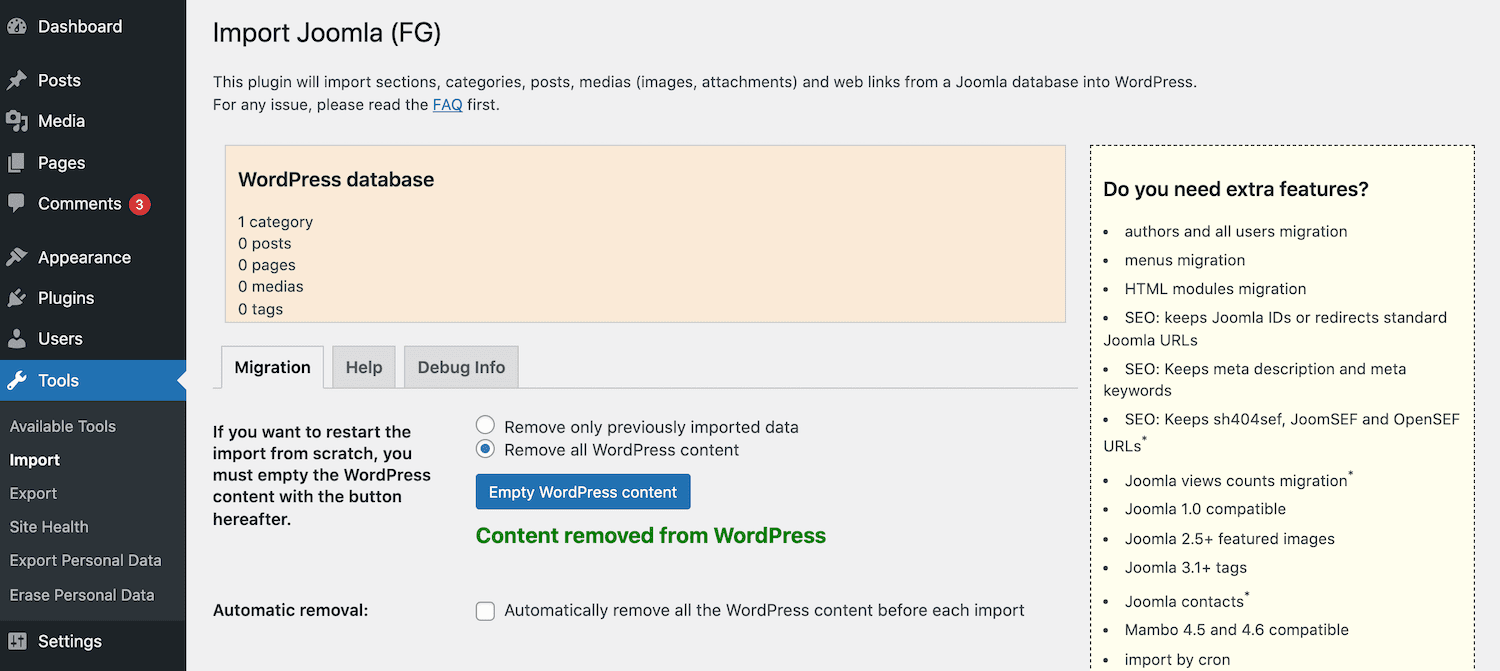
Vos publications, pages, médias et balises devraient maintenant être à zéro. WordPress a une catégorie Non classé par défaut. Par conséquent, votre décompte de catégorie restera à un, même après la suppression de tout votre contenu.
Étape 4 : Entrez vos paramètres de base de données Joomla
L'étape suivante consiste à saisir les paramètres de votre base de données Joomla. Dans un nouvel onglet, connectez-vous à votre compte Joomla. Dans le menu de gauche, sélectionnez Système :
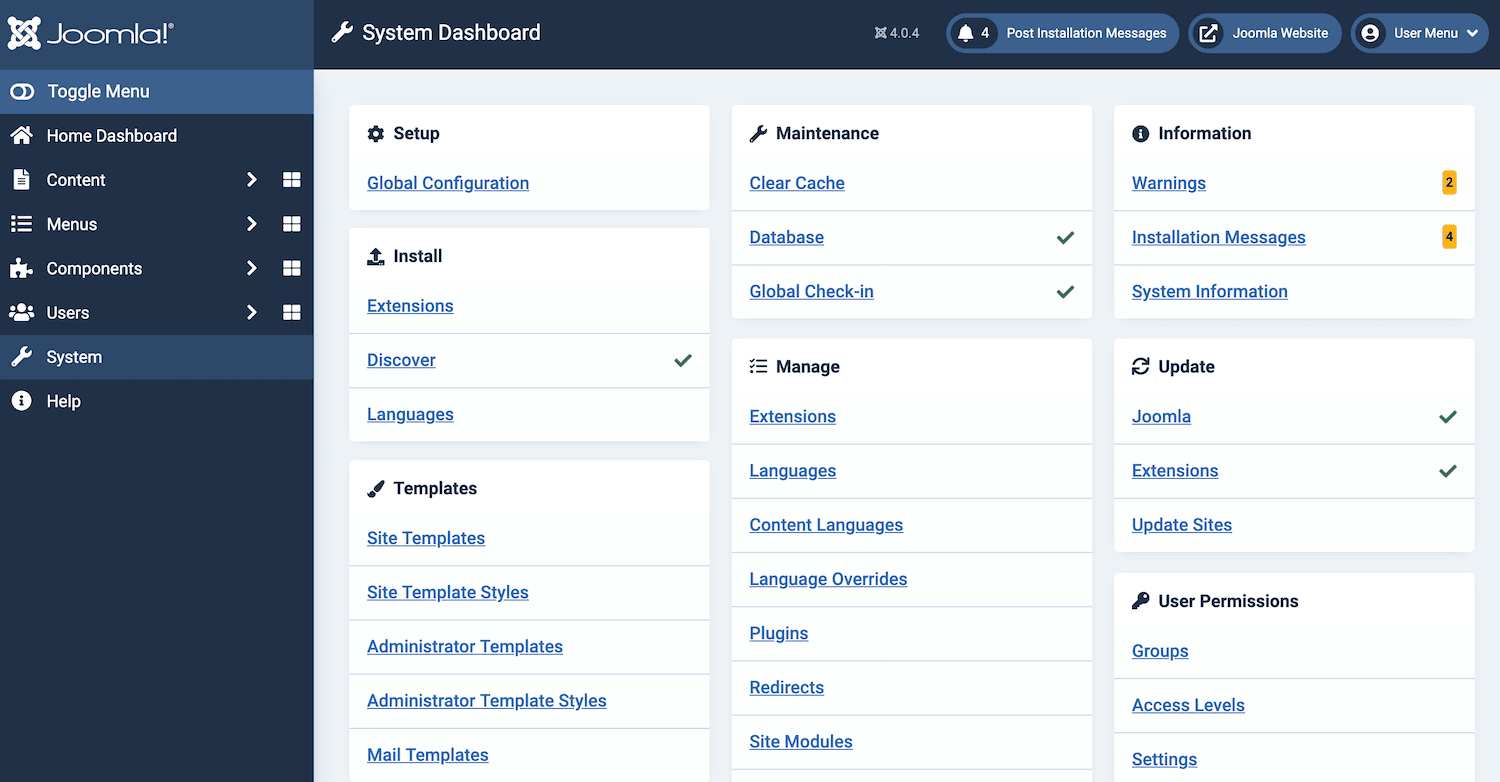
Cliquez ensuite sur Configuration globale . Vous pouvez maintenant sélectionner l'onglet Serveur :
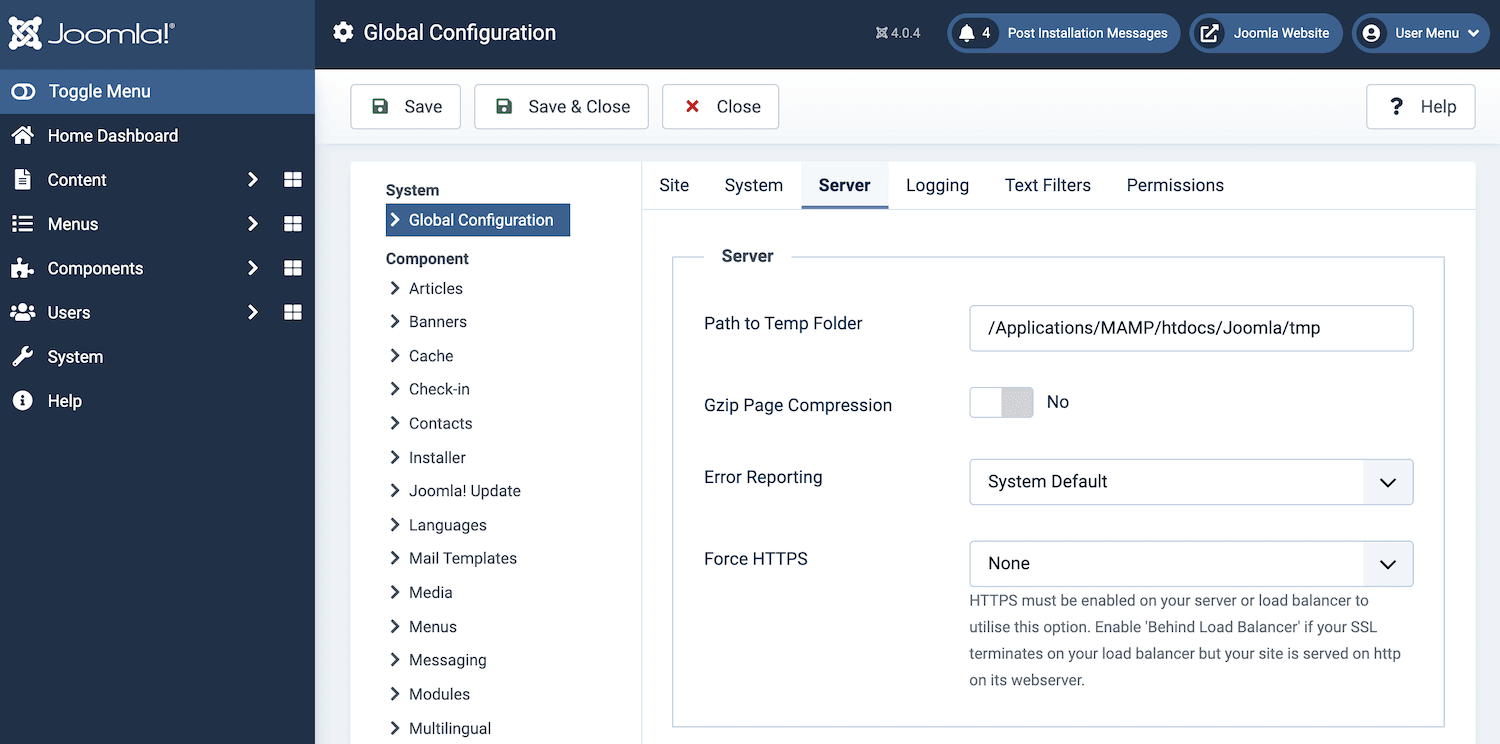

Ensuite, faites défiler jusqu'à Paramètres de la base de données . Cette section contient votre hôte, le nom d'utilisateur de la base de données, le mot de passe de la base de données, le nom de la base de données et le préfixe des tables de la base de données :
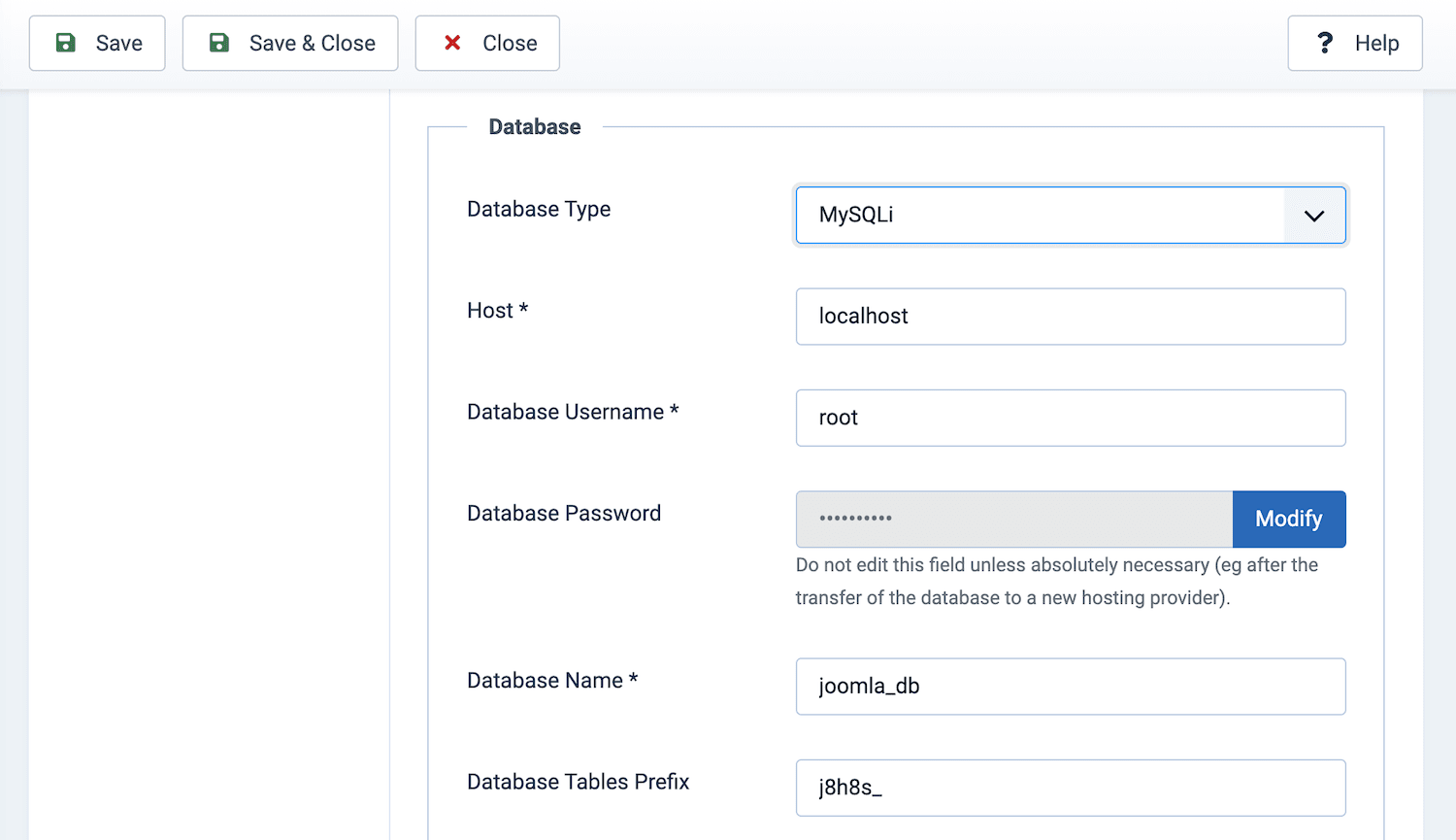
Ces valeurs sont essentielles pour la migration de vos données, alors passez à votre tableau de bord WordPress et faites défiler jusqu'à la section des paramètres du site Web Joomla . Recherchez le champ suivant : URL du site Web Joomla en direct . Dans ce champ, entrez l'URL de votre site Web Joomla et choisissez de transférer vos données via HTTP :
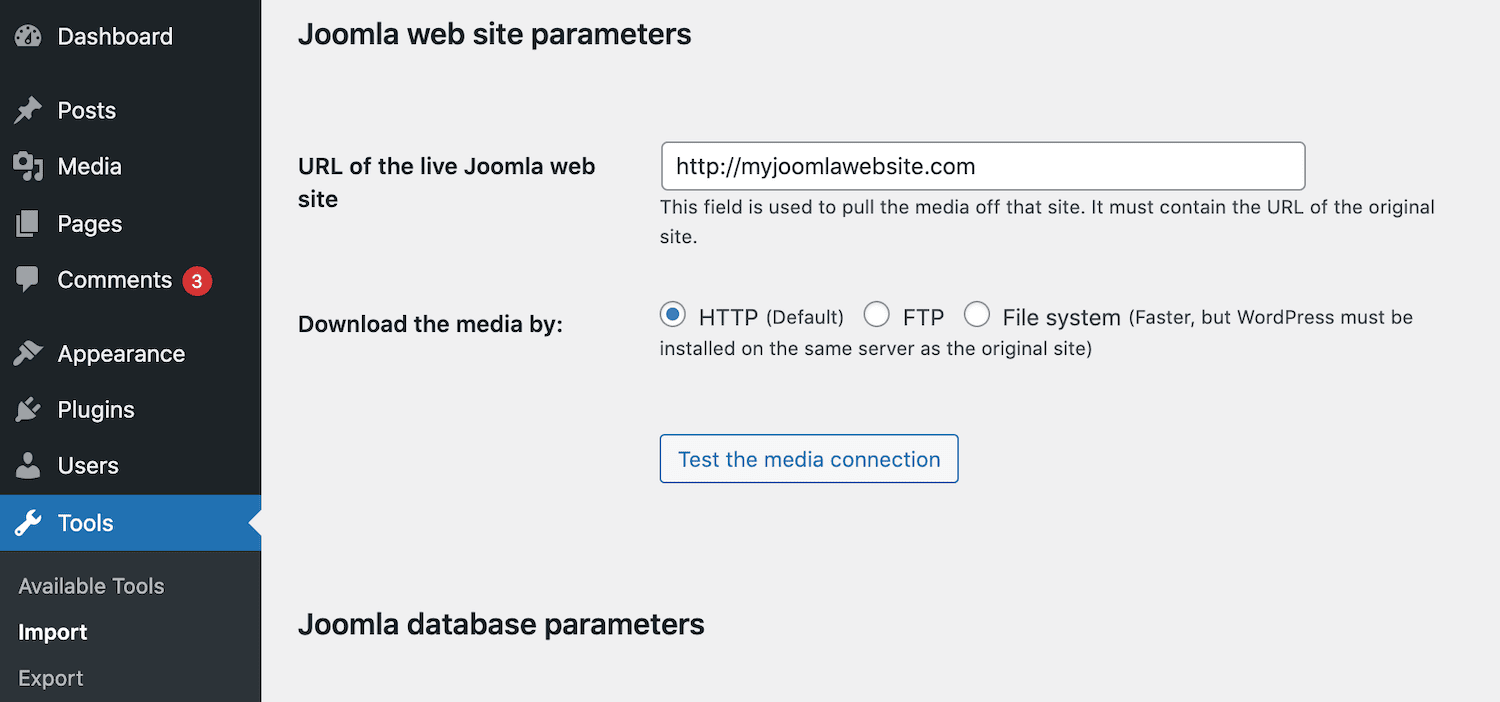
Maintenant, cliquez sur Tester la connexion multimédia . Cela permettra de vérifier les problèmes potentiels pendant le processus d'importation.
En supposant que vous réussissiez le test, vous devrez alors fournir toutes les informations sur votre base de données Joomla. Cela signifie entrer votre nom d'hôte, le nom de la base de données, le nom d'utilisateur, le mot de passe et le préfixe de la table Joomla.
Vous pouvez copier chaque information du tableau de bord Joomla et la coller dans le champ approprié dans WordPress :
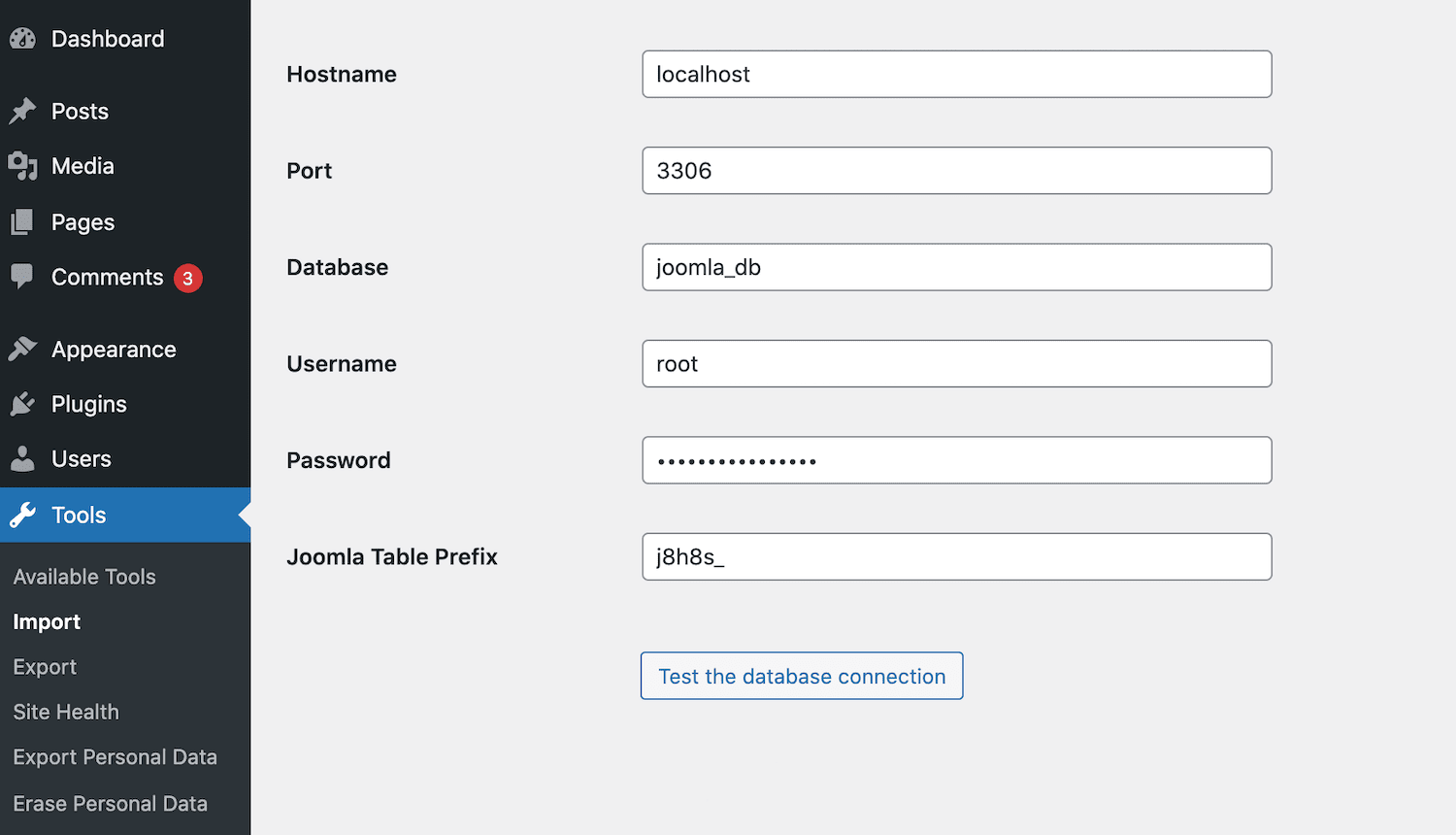
La page de configuration globale de Joomla affiche les informations de votre base de données en dehors de votre mot de passe de base de données. Si vous ne vous souvenez pas de ce mot de passe, vous pouvez vous connecter à votre serveur via le protocole de transfert de fichiers (FTP) à l'aide d'un client tel que FileZilla.
Ensuite, accédez au dossier racine de votre site Web Joomla. Vous trouverez le mot de passe de la base de données dans votre fichier configuration.php .
Après avoir entré ces paramètres de base de données dans WordPress, cliquez sur Tester la connexion à la base de données . WordPress va maintenant vérifier si ces paramètres fonctionnent. Si la connexion est réussie, vous êtes prêt à importer votre contenu.
Étape 5 : Importez votre contenu Joomla
Dans votre tableau de bord WordPress, faites défiler jusqu'à la section Comportement . Il contient tous les paramètres que vous utiliserez pour configurer votre importation :
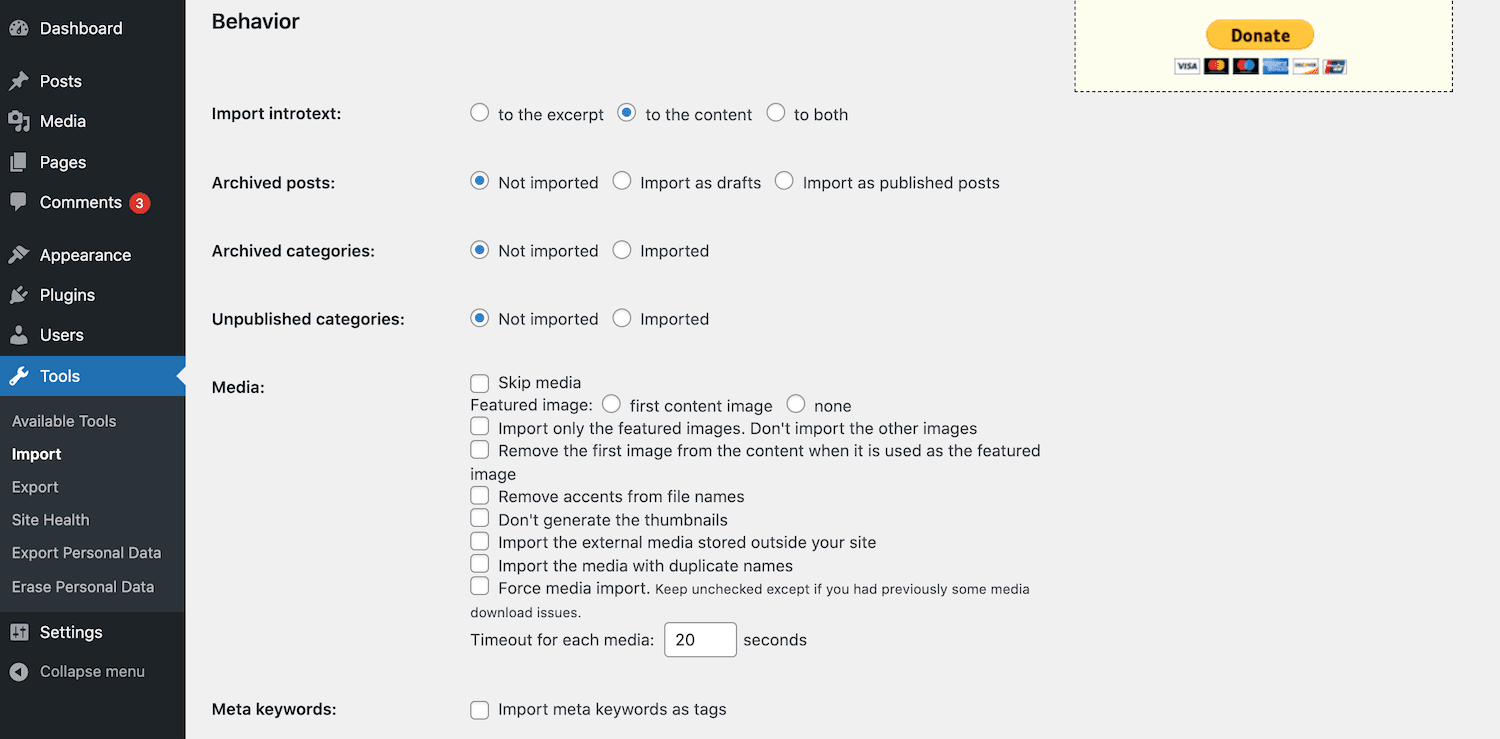
Vous pouvez maintenant choisir le contenu que vous souhaitez migrer. Il comprend les publications archivées, les médias et les méta-mots clés.
Vous pouvez également configurer la manière dont vous gérez les médias de votre site. Par exemple, vous pouvez choisir d'importer uniquement les images sélectionnées. En étant sélectif, vous pourrez peut-être accélérer le processus de migration.
À ce stade, vous avez également la possibilité de migrer le texte d'introduction de votre site Joomla. Ce court extrait taquine les visiteurs avec un aperçu de l'article complet. Vous pouvez choisir de transférer ce contenu sous forme d'extrait, de le combiner avec le contenu complet, ou les deux.
Après avoir fait votre sélection, faites défiler vers le bas de cet écran et cliquez sur le bouton Démarrer / Reprendre l'importation . Le plugin va maintenant importer tout le contenu de votre site Joomla. FG Joomla to WordPress vous avertira une fois ce processus terminé.
Vous avez peut-être transféré votre contenu, mais il est possible que les liens internes de vos pages et publications ne fonctionnent pas. Les liens internes brisés peuvent gravement nuire à l'expérience du visiteur. Ils peuvent également avoir un impact sur l'optimisation des moteurs de recherche (SEO) de votre site.
Lorsque les robots de recherche indexent votre contenu, ils disposent d'un budget de crawl limité. La dernière chose que vous voulez est de gaspiller ce précieux budget sur des URL cassées. Heureusement, le plugin de migration peut rechercher des liens internes brisés :
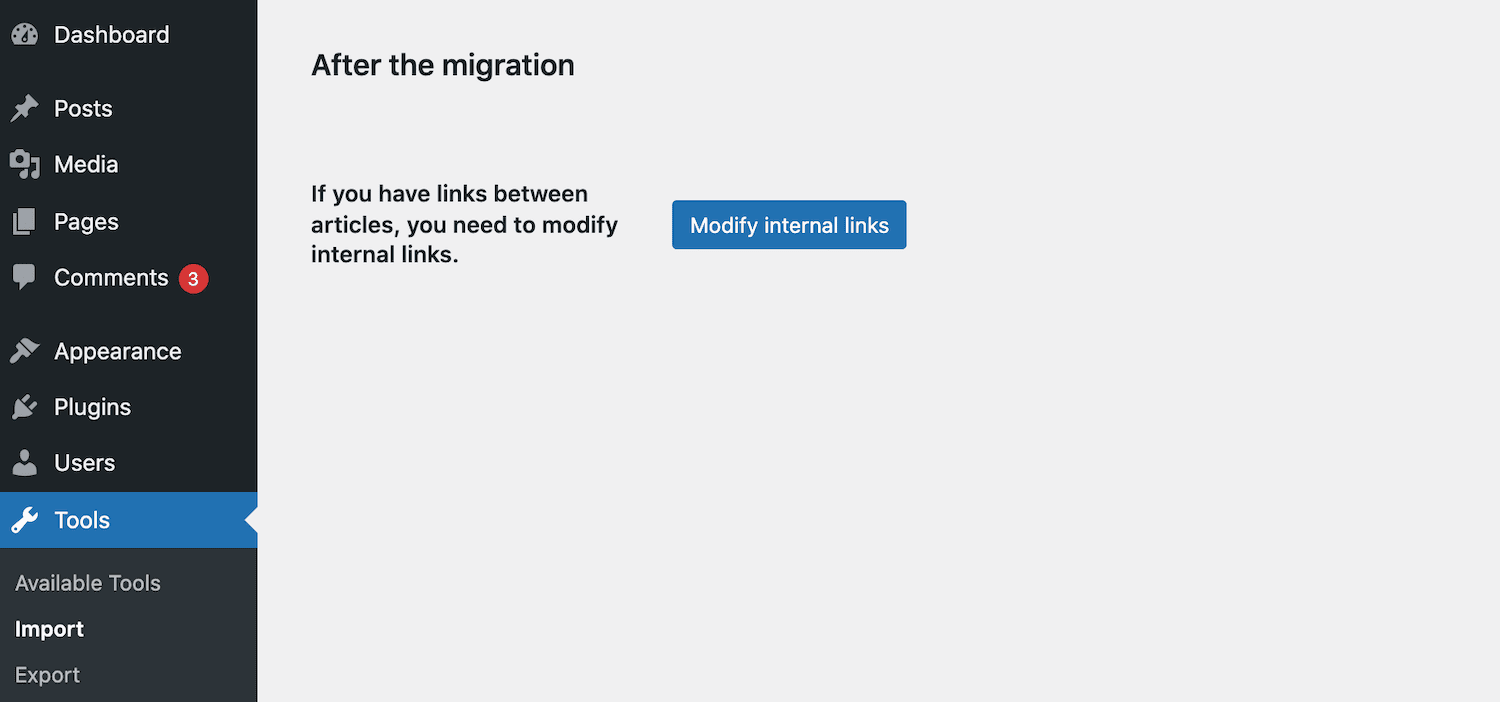
Pour effectuer cette vérification, cliquez sur le bouton Modifier les liens internes . FG Joomla vers WordPress va maintenant analyser votre site à la recherche d'URL mortes.
Besoin d'un hébergement haut de gamme, rapide et sécurisé pour votre nouveau site WordPress ? Kinsta fournit des serveurs ultra rapides et une assistance de classe mondiale 24h/24 et 7j/7 par des experts WordPress. Découvrez nos forfaits
Étape 6 : Choisissez un nouveau thème WordPress
WordPress est livré avec un thème par défaut préinstallé. Cependant, il se peut que ce ne soit pas la meilleure solution pour votre contenu Joomla migré. Vous pouvez vérifier comment votre site apparaît et fonctionne avec le thème WordPress par défaut en le visitant dans un nouvel onglet.
Vous pouvez également consulter une page Web spécifique en accédant à Articles ou Pages . Ensuite, survolez la page Web en question et sélectionnez Afficher :
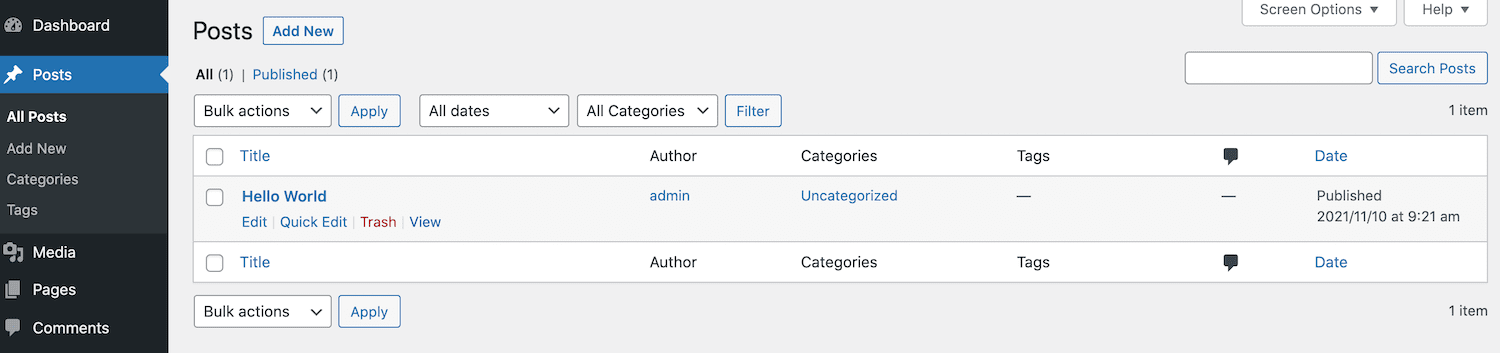
Si vous n'êtes pas satisfait de l'apparence par défaut, il est temps d'installer un nouveau thème. Quand il s'agit de choisir un thème WordPress, les options ne manquent pas :

Pour installer un thème à partir du référentiel officiel, accédez à Apparence > Thèmes dans votre tableau de bord WordPress. Vous pouvez ensuite sélectionner Ajouter nouveau et commencer à explorer les options disponibles :
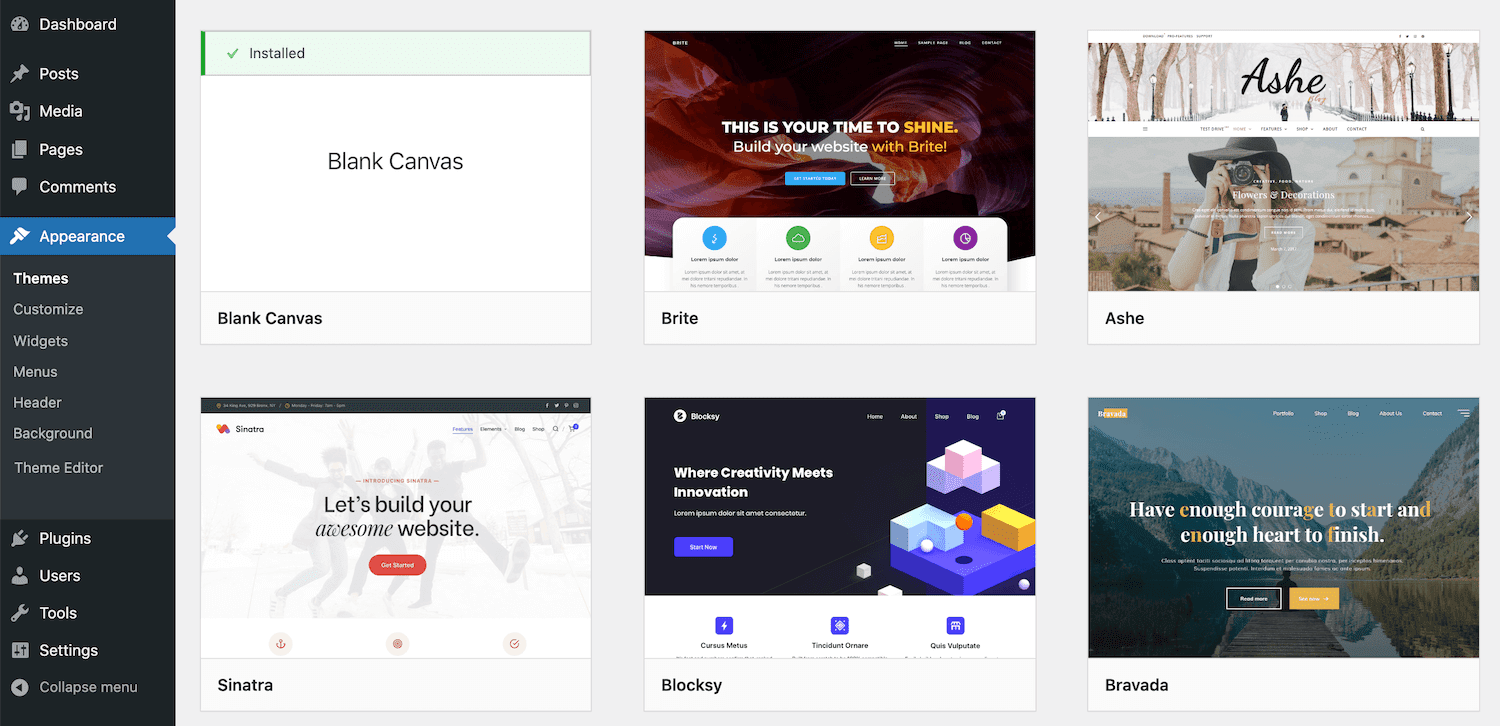
Lorsque vous trouvez un thème qui attire votre attention, survolez-le puis cliquez sur Aperçu . Cela affichera votre site tel qu'il apparaîtra avec le nouveau thème appliqué.
Lorsque vous recherchez un thème, il est sage de prêter attention au nombre moyen d'étoiles et aux critiques, en particulier les commentaires les plus récents. Un thème peut avoir un nombre moyen d'étoiles positif. Cependant, un grand nombre de commentaires négatifs récents peuvent suggérer qu'il y a un problème avec la dernière mise à jour :
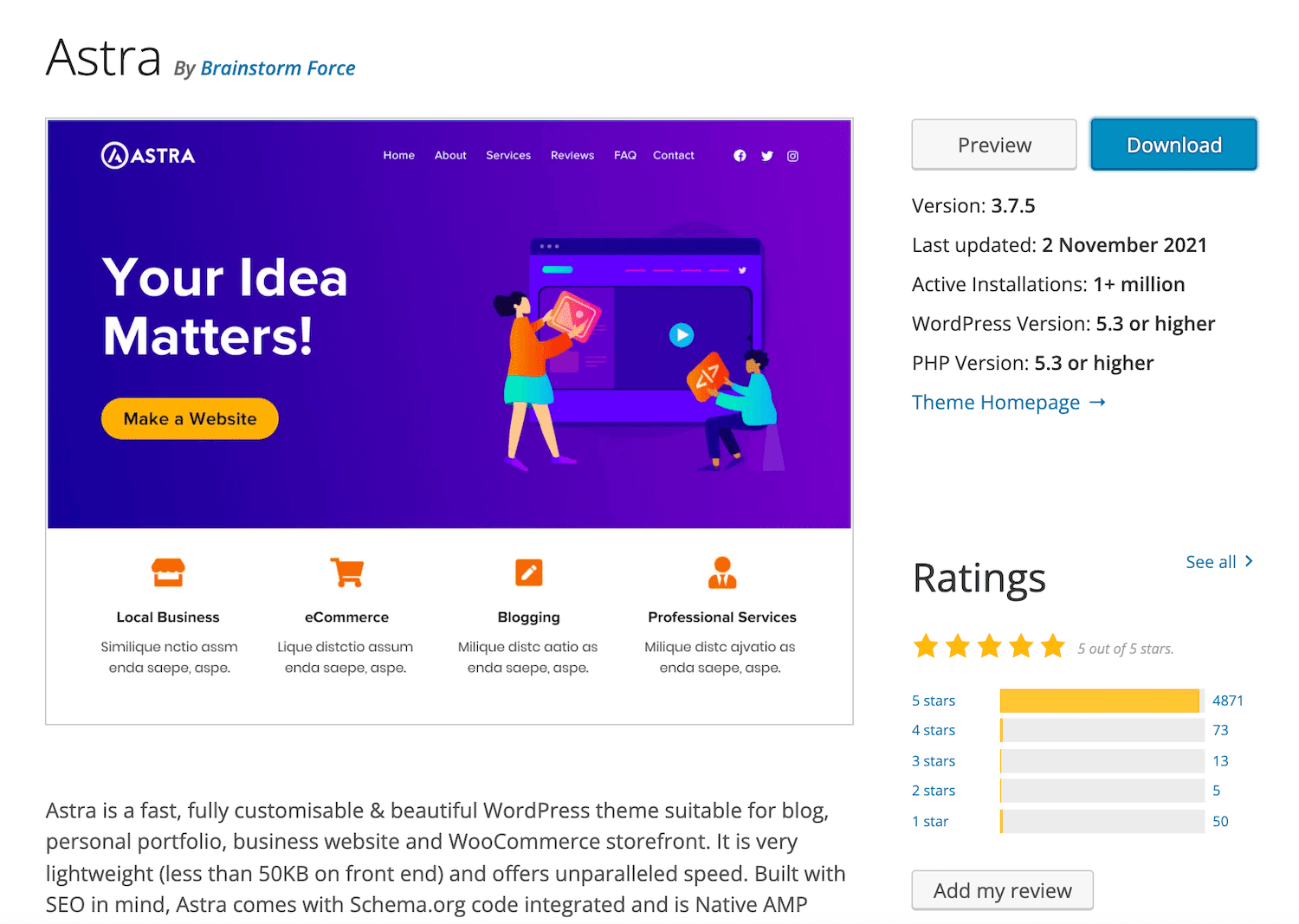
Avec plus de trois milliards d'utilisateurs de smartphones dans le monde, votre thème doit également être réactif et adapté aux mobiles. Cette qualité est essentielle pour une boutique en ligne, car les appareils mobiles représentaient 65 % de tout le trafic de commerce électronique en 2019.
Lorsque vous trouvez votre thème parfait, sélectionnez Installer > Activer . Votre contenu Joomla migré utilisera désormais ce nouveau thème.
Étape 7 : Configurer les permaliens
Les liens permanents sont les URL permanentes qui dirigent les utilisateurs et les moteurs de recherche vers vos pages et publications. Comme leur nom l'indique, ces liens sont censés rester inchangés.
Bien qu'il soit possible de modifier vos permaliens ultérieurement, cela peut entraîner des liens brisés. Cela peut également nuire à votre référencement. Par conséquent, choisir la bonne structure de permalien est essentiel pour la mise en place d'un nouveau site Web WordPress.
WordPress prend en charge six structures de permaliens différentes. Pour jeter un œil à vos options, accédez à Paramètres > Permaliens :
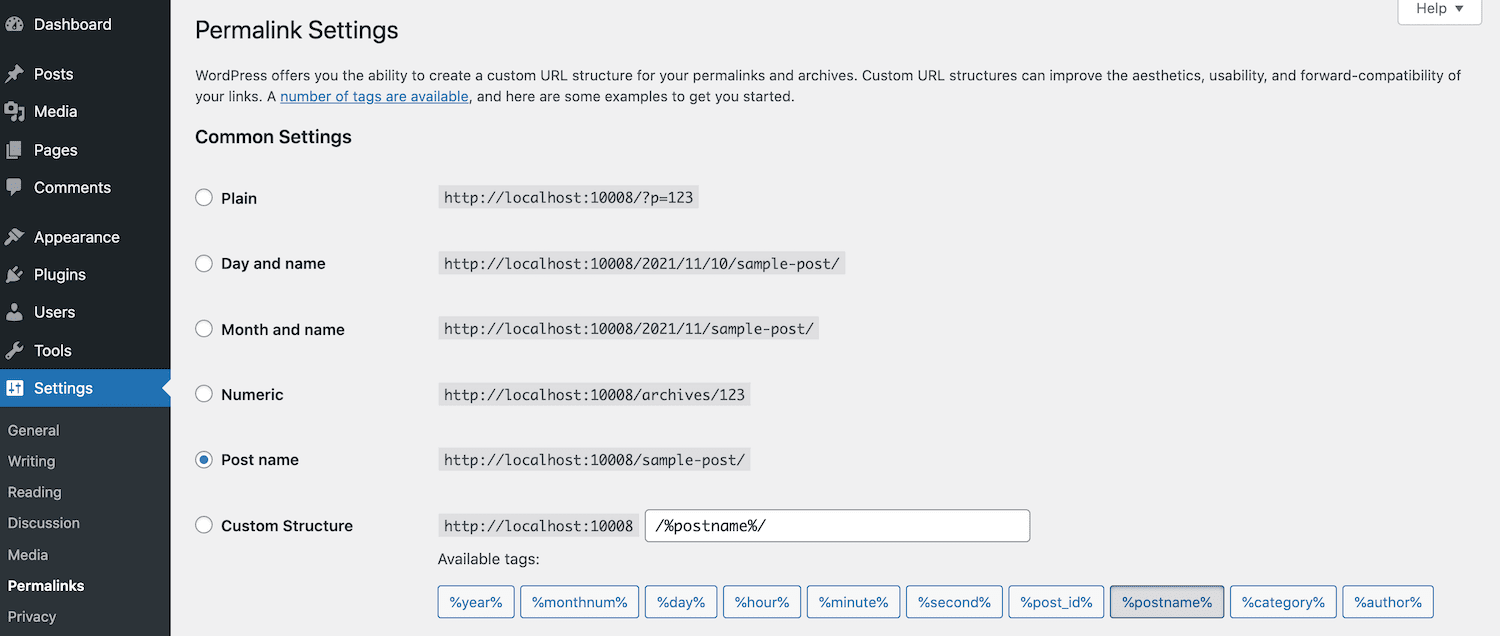
Par défaut, WordPress utilise la structure Plain . Il inclut un slug basé sur l'ID, tel que mywebsite.com/?p=123 . Cependant, cette structure ne dit rien d'utile aux moteurs de recherche ou aux visiteurs sur la page, ce qui est une mauvaise nouvelle pour le référencement et l'expérience utilisateur.
Pour cette raison, nous vous recommandons de passer à la structure de permalien du nom de publication . Il générera un slug d'URL basé sur le titre de la page ou de l'article. Cette configuration est bien meilleure pour les visiteurs et peut donner un coup de pouce au référencement.
Pour modifier la structure de votre permalien, sélectionnez le bouton Publier le nom . Ensuite, cliquez sur Enregistrer les modifications .
Étape 8 : Redirigez votre domaine
Chaque domaine pointe vers au moins deux serveurs de noms. Selon la configuration de votre site, vous devrez peut-être connecter votre nom de domaine au serveur de votre hébergeur. Ce processus est connu sous le nom de repointage de votre domaine.
Les clients Kinsta peuvent rediriger leurs domaines depuis le tableau de bord MyKinsta. Dans le menu de gauche, sélectionnez Sites suivi du nom de votre site Web. Ensuite, cliquez sur Domaines :
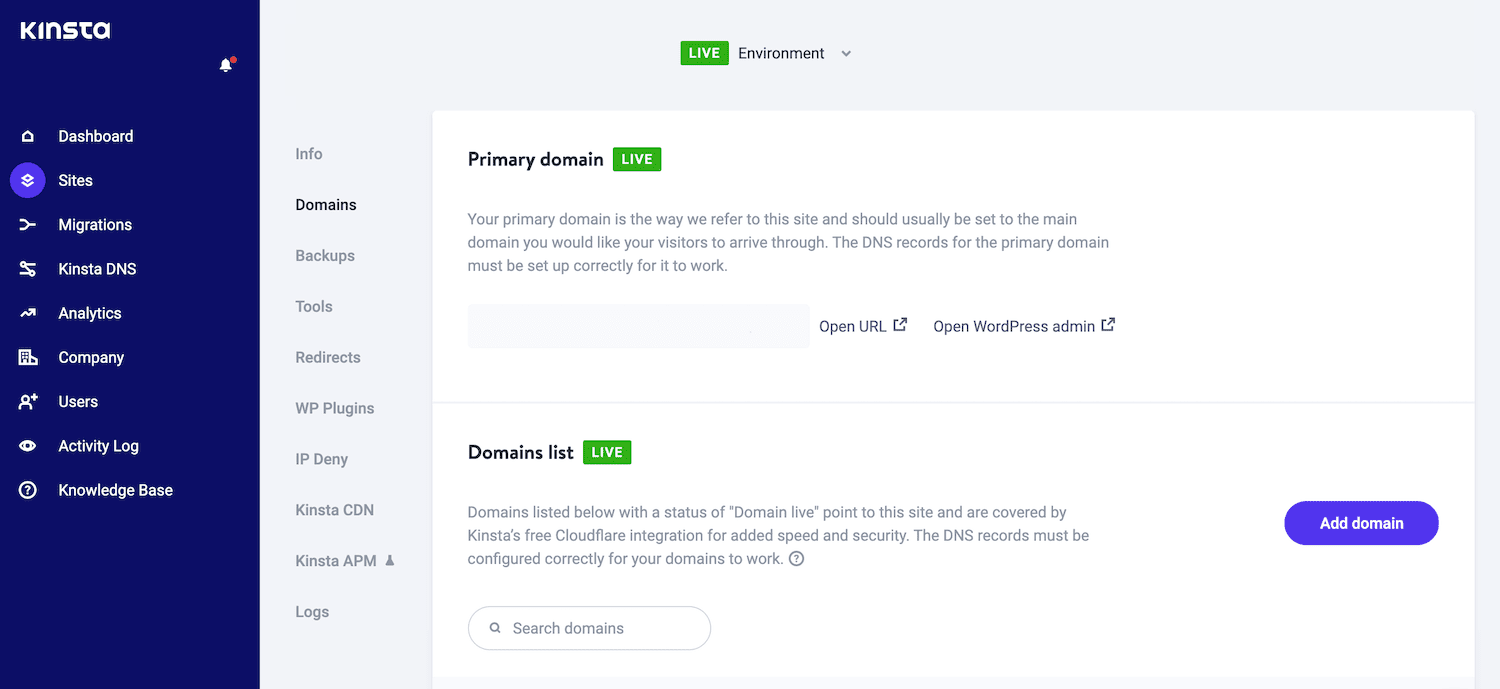
Ensuite, cliquez sur Ajouter un domaine . Dans la fenêtre contextuelle suivante, entrez votre domaine et sélectionnez Ajouter un domaine et continuez :
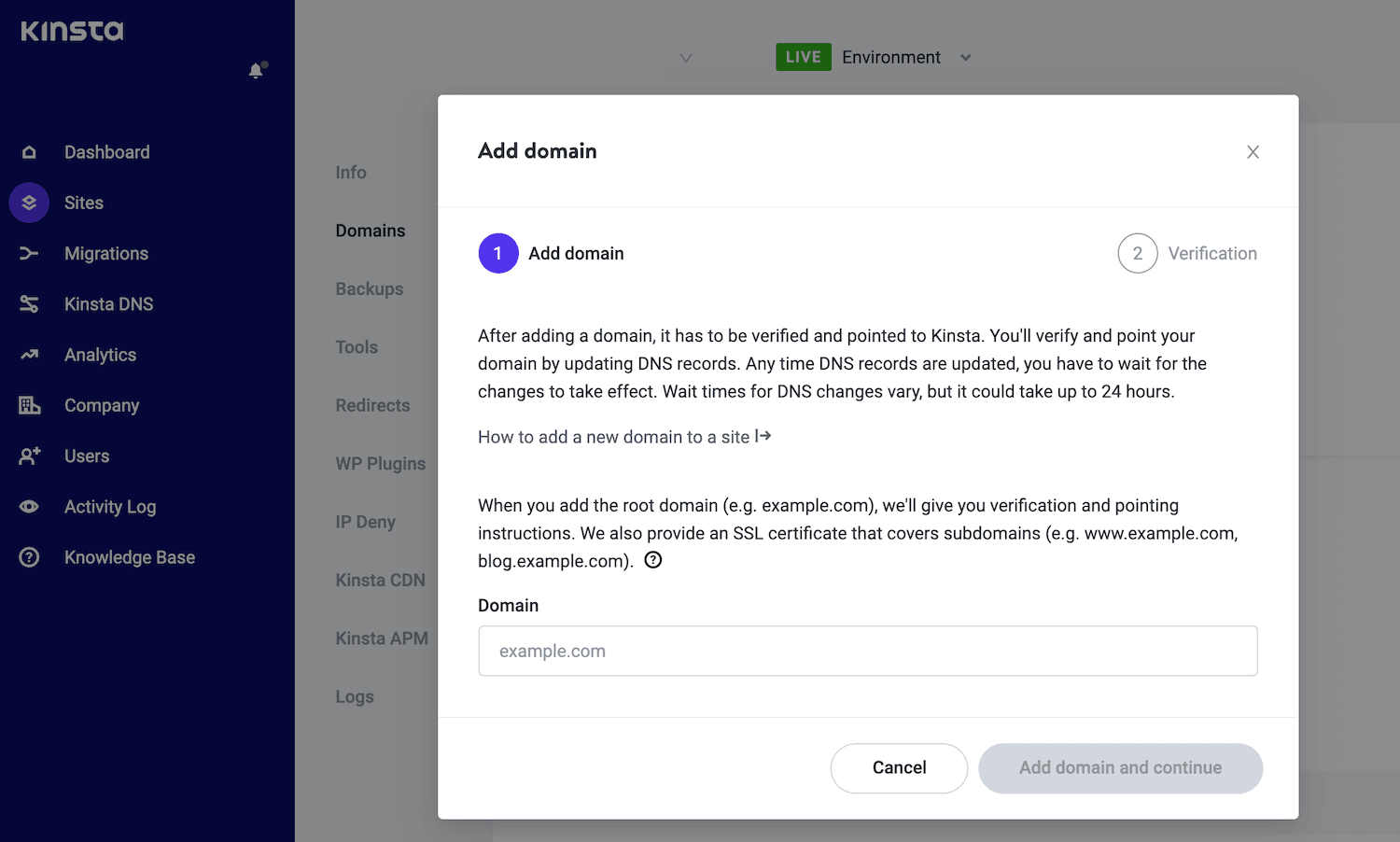
Vous devez maintenant vérifier que vous possédez ce domaine. Vous ajouterez deux enregistrements TXT au DNS de votre domaine pour y parvenir.
Votre fournisseur DNS est l'endroit vers lequel pointent les serveurs de noms de votre domaine. Il peut s'agir du bureau d'enregistrement de votre domaine ou d'un autre fournisseur DNS. Si vous utilisez Kinsta DNS, nous ajoutons automatiquement ces enregistrements TXT pour la vérification de domaine.
Dans le panneau de gestion de votre fournisseur DNS, ajoutez un nouvel enregistrement TXT. Pour le premier enregistrement TXT, utilisez _cf-custom-hostname pour le champ Hostname et votre valeur UUID unique pour le champ Content/Text .
Pour le deuxième enregistrement TXT, utilisez @ dans le champ Nom d'hôte. Pour le champ Contenu/Texte , utilisez votre valeur UUID unique.
Après avoir ajouté ces enregistrements TXT à votre fournisseur DNS, revenez à votre onglet MyKinsta . Ensuite, cliquez sur OK, je l'ai fait dans la fenêtre modale Vérifier le domaine .
Selon votre fournisseur, les enregistrements TXT peuvent prendre jusqu'à 24 heures pour se propager. Une fois que vous avez vérifié votre domaine avec succès, revenez au tableau de bord de votre hébergeur. Dans MyKinsta, cliquez sur le bouton Point Domain , qui apparaît à côté de votre domaine personnalisé.
Dans le cadre de ce processus, vous devrez peut-être faire pointer votre domaine racine et www vers MyKinsta. Pour vous assurer de ne manquer aucun trafic, vous pouvez également ajouter la prise en charge des domaines génériques.
Étape 9 : Devenez un expert WordPress
WordPress est conçu pour être une plateforme intuitive et conviviale. Cependant, lorsqu'il s'agit de maîtriser une nouvelle technologie, vous pouvez bénéficier de conseils d'experts.
Heureusement, les ressources qui peuvent vous aider à maîtriser les fondamentaux de WordPress et au-delà ne manquent pas. Pour commencer, le codex WordPress officiel contient une section approfondie Apprendre à utiliser WordPress . Cela peut être inestimable pour les nouveaux utilisateurs de WordPress :
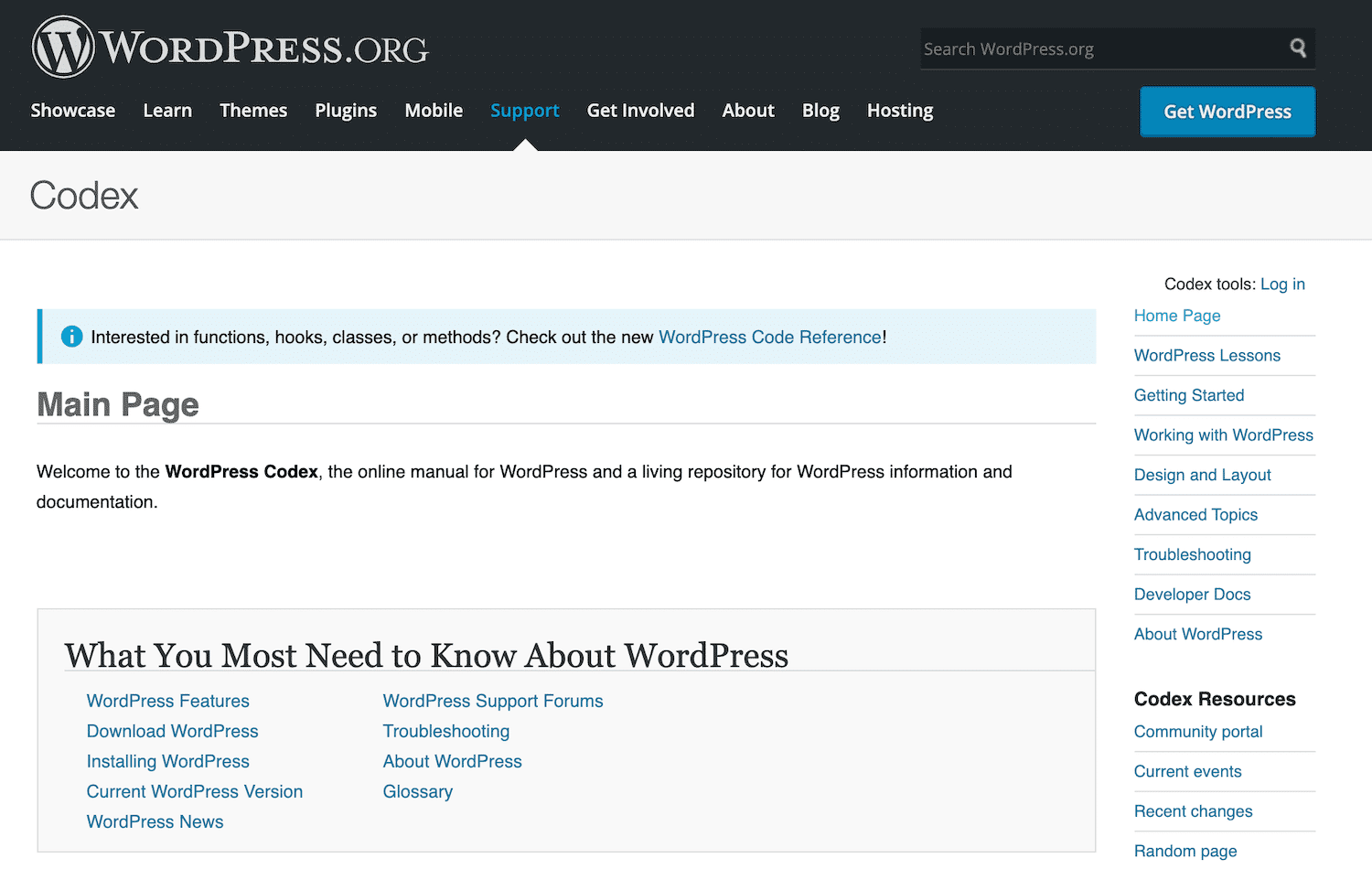
Il existe également des cours WordPress de qualité. Ces cours contiennent de nombreuses informations pour vous aider à vous familiariser rapidement avec votre nouvelle plateforme.
Alternativement, si vous préférez une approche plus pratique, vous pouvez essayer notre outil gratuit DevKinsta :
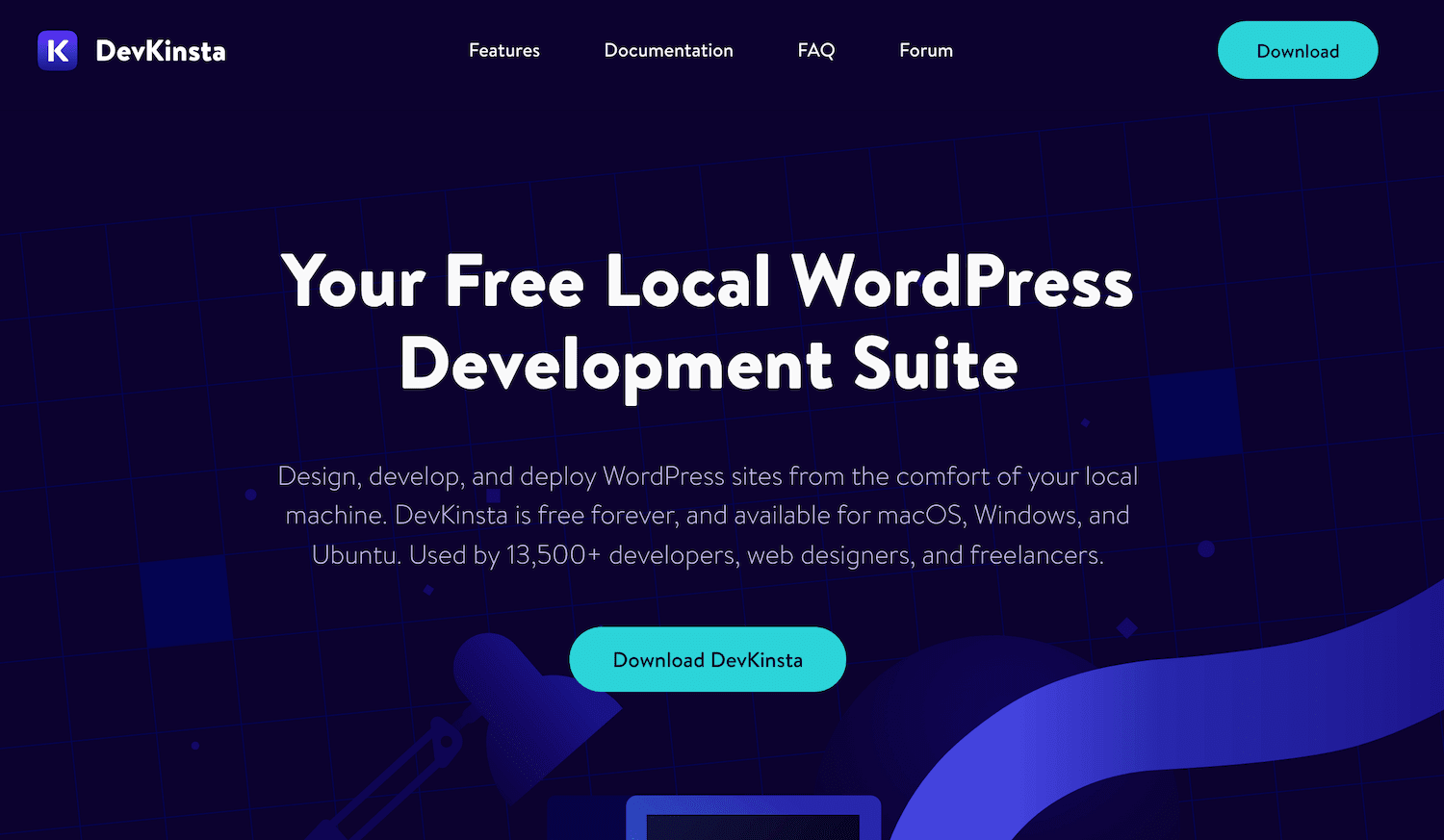
Vous pouvez utiliser cet outil pour créer rapidement et facilement une installation WordPress locale. Cette configuration est parfaite pour expérimenter la plate-forme dans un environnement privé et sécurisé sans affecter votre site en direct.
Résumé
Passer d'un système de gestion de contenu (CMS) à un autre peut être une perspective décourageante. Heureusement, avec les bons outils, vous pouvez migrer de Joomla vers WordPress sans avoir à repartir de zéro.
Lorsque vous planifiez un déménagement, un bon plugin de migration tel que FG Joomla vers WordPress est essentiel. Nous vous recommandons également d'opter pour un fournisseur WordPress géré tel que Kinsta. Avec le bon hébergeur, l'installation et la configuration du logiciel WordPress peuvent sembler un jeu d'enfant, ce qui est une chose de moins à s'inquiéter !
Avez-vous des questions sur la migration de votre site Web de Joomla vers WordPress ? Faites-nous savoir dans la section commentaires ci-dessous!
